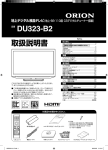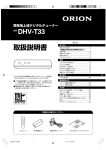Download DTU191-B1 - オリオン電機株式会社
Transcript
19/22 型DVD 内蔵液晶テレビ 品番 DTU191-B1 / DTU221-B1 取扱説明書 もくじ はじめに 安全上のご注意 .........................................................................2 ご使用になる前にかならずお読みください 使用上のご注意 .........................................................................6 主な特長 ....................................................................................7 各部のなまえ .............................................................................8 リモコンについて....................................................................10 電源について ..........................................................................12 準備 アンテナのつなぎかた ...........................................................12 B-CASカードの挿入 ..............................................................13 はじめての設定のしかた ........................................................14 基本操作 テレビを見る ...........................................................................16 クイックメニューについて ......................................................18 番組表をつかう.......................................................................21 USB HDD録画機能について ..............................................23 番組を録画する ......................................................................24 録画した番組を再生する........................................................26 録画リストの使い方 ................................................................27 便利な使い方 メニュー画面の操作方法 .......................................................28 メニュー項目の詳細 ...............................................................29 DVD/音楽CD の操作 ディスクについて ....................................................................36 再生のしかた ..........................................................................38 便利な再生のしかた ...............................................................39 ズーム再生/頭出し再生のしかた/ 音声設定と字幕言語の切り換え ............................................40 タイトル選択/DVD メニュー/アングル切り換え .................41 ディスクナビゲーターを使って再生する ...............................42 再生モード機能を使って再生する .........................................44 音場を設定する ......................................................................48 画質を調整する ......................................................................49 設定を変更する (初期設定)...................................................50 ® 接続 外部機器との接続 ..................................................................53 このたびはORION DVD 内蔵液晶テレビをお買い上げいた だきまして、 まことにありがとうございます。 ■ この取扱説明書をよくお読みのうえ、正しくご使用く ださい。お読みになったあとは大切に保存し、わから ないときに再読してください。 ■ 保 証 書は必 ず「 販 売 店 / 購 入日」等 の 記 入を確かめ て、販売店からお受け取りください。 その他 言語および国コード表 ............................................................56 地上デジタル放送チャンネル一覧表 .....................................57 故障かな?と思ったら..............................................................59 エラー表示一覧表 ..................................................................62 ライセンス情報 .......................................................................64 アフターサービスについて ....................................................72 仕様 .........................................................................................73 付属品をお確かめください。 単3乾電池×2 miniB-CAS(ビーキャス)カード×1 ネジ×3 ・ B-CAS(ビーキャス) カードカバー固定用ネジ×1 ・ スタンド固定用ネジ×2 B-CAS (ビーキャス) カードカバー×1 リモコン×1 電源コード×1 本体スタンド×1 安全上のご注意 この取扱説明書の文中にでてくる 「テレビ」 「DVD」 「本機」 ということばには、 「付属品」も含まれています。 ご使用の前にこの「安全上のご注意」 と 「取扱説明書」をよくお読みの上、製品を安全にお使いくださ い。お読みになったあとはいつでも見られる所にかならず保存してください。 本製品は安全に十分に配慮して設計されています。 しかし、電気製品はすべて、 まちがった使い方をす ると、火災や感電などにより人身事故になることがあり危険です。 本機および付属品をご使用になるときは事故を防ぐために、次の注意事項をよくご理解の上かならず お守りください。 警告 注意 この表示の注意事項を守らなかった場合、 人が死亡または重傷を負う可 能性がある内容を示しています。 ................................................................................................................................................................... この表示の注意事項を守らなかった場合、 人がけがをしたり、物的な損害 を受けたりする可能性がある内容を示しています。 絵表示について この取扱説明書では、絵表示をしています。その表示の意味は次のようになっています。 絵表示の例 注意(警告を含 む)を促す記号 行為を禁止 する記号 高圧注意 接触禁止 行為を強制した り指示する プラグをコンセント から抜け 家庭用品品質表示法による表示 ご使用上の注意 1. 内部の温度が上昇しますので通風孔の周囲に適当な間隔をおいてください。 2. 温度の高い場所や湿気の多い場所は避けてください。 3. 内部には高電圧部分がありますので、 やむをえず裏ぶたをあけるときは、必ず電源スイッチを切り、電源プ ラグをコンセントから抜いてください。 4. ちり、 ほこりを取るためテレビの内部を掃除するときは販売店もしくはサービスセンターに相談してくださ い。 オリオン電機株式会社 警 告 電源コードや電源プラグの損傷による火災・感電 を防ぐため、次のことをお守りください 電源コードや電源プラグを傷つけたり、破損さ せたり、加工しないでください。 ● 無理に曲げたり、 ねじったり、 引っぱったり、 加熱 したりしないでください。 ● 重いものをのせたり、 電源コードがテレビの下 敷きにならないようにしてください。 ● 2 ● ● 電源コードの表面のビニールが溶けるのを防 ぐため熱器具に近づけないでください。 電源コードを抜くときは、コードを引っぱらずに かならず電源プラグを持って抜いてください。 禁 止 分解や改造をしない 火災や感電の原因となります キャビネットを開けないでください。 内部には高電圧部分があるため、感電の原因と なります。お客様による修理は絶対にしないでく ださい。 内部の点検、調整、修理は、お買い上げ店にご依 頼ください。 雷が鳴りだしたら電源プラグに触れないでくださ い感電の原因となります 接触禁止 本機は国内専用です 電源プラグを交流100ボルト(AC100V)の家 庭用電源コンセント以外にはつながないでくだ さい。異なる電源電圧で使用すると火災や感電 の原因となります。 高圧注意 分解禁止 内部に異物や水分を入れない 金属類や燃えやすいもの、水分などが内部に入 ると、 感電や火災の原因となります。 特にお子様のいるご家庭ではご注意ください。 通風孔から金属類や燃えやすいものを内部に差 し込んだり、落とし込んだりしないでください。 ● 本機の上に水の入った容器や植木鉢、 小さな金 属類(安全ピンやヘヤピンなど)を置かないでく ださい。 ● 水がかかるような場所では使用しないでくださ い。 は じ め に AC100V以外禁止 ● 設置場所や取り付けには気を付けて 水平で安定した場所に設置する ぐらついた台や傾いた台などに置くと、落下によ るけがや物損事故の原因となることがあります。 また、台などにのせて設置する場合は転倒防止 の処置をしてください。 水場での使用禁止 禁 止 異常時の処置 故障のまま使い続けると、火災や感電、けがの原因となります 次のような症状が見つかったら 異常な音や臭いがする、煙が出ている。 内部に水や異物が入った。 ● 本機を落とした、 本機の一部を破損した。 ● 正常に動作しない。 (画面が映らない、 プラグをコンセント 音がでない) から抜け ● 電源コードや電源プラグに傷がある。 ただちに、電源スイッチを切って、電源コードをコンセントから抜き、お買い上げ店または、ドウシ シャサービスセンター(裏表紙に記載) に修理をご依頼ください。 電源プラグをすぐに抜くことができるように、容易に手が届く位置のコンセントを使用して設置し てください。 ● ● 3 安全上のご注意 (つづき) 注 意 通風孔をふさがない 通風孔(放熱のための穴)をふさがないでくださ い。内部に熱がこもり発火やけが、感電の原因と なることがあります。 ● ● ● ● ● キャスター付テレビ台に置くときは、キャスター 止めをする 可動式の台は動きやすいため、転倒によるけが の原因となることがあります。 密閉したラックの中に入れないでください。 じゅうたんや布団のような柔らかいものの上 に置かないでください。 布団や毛布、布をかけないでください。 暖房器具のそばや直射日光が当たる場所など高温 になるところに置かないでください。 本機の設置は周囲から10cm以上の間隔を 開けてください。 指 示 安全のため電源プラグを抜く 次の場合は電源プラグをコンセントから抜いてく ださい。思わぬ火災や感電の事故から防ぎます。 旅行などでしばらく使わない場合 お手入れをする場合 ● 本機を移動させる場合(この場合は、 接続コー ドなどもはずしてください。) ● 禁 止 ● 湿気やほこりの多いところ、油煙や湯気が当たる ところに置かない 火災や感電の原因となることがあります。 プラグをコンセント から抜け 禁 止 本機の上に重いものを置いたり、乗ったりしない 倒れたり、 こわれたりして、 けがの原因となること があります。特に小さなお子様には気を付けて あげてください。 濡れた手で電源プラグの抜き差しをしない 感電の原因となることがあります。 ぬれ手禁止 ディスク挿入口から、手を入れない けがの原因となることがあります。 特にお子様のいるご家庭ではご注意ください。 指をはさまれない ように注意 禁 止 4 1年に1度は内部の掃除をお買い上げ店にご依 頼ください 内部にほこりがたまったまま長い間掃除をしない と、火災や故障の原因となります。特に、湿気の多 くなる梅雨期の前に行うと効果的です。 ● ● お客様ご自身による内部の掃除は絶対にしな いでください。感電の原因となります。 内部清掃費用については、 お買い上げ店にご 相談ください。 お手入れについて ● ● ● 禁 止 ときどきは電源コンセントや電源プラグの点検を 長い間コンセントに電源プラグを差し込んだ ままにしておくと、ほこりがたまり、湿気が加 わることで漏えい電流が流れ、火災の原因とな ることがあります。 電源プラグがはずれかけていたり、破損したり している場合は、特に危険です。 禁 止 思わぬ事故を防ぐために ● コンセントの周りにほこりをためないようとき どき掃除をする。 ● 電源プラグがしっかりと差し込まれているか確 かめる。 ● コンセントや電源プラグに異常がないか確かめる。 ● リモコンや本体の電源で電源を切っても、約 0.2ワットの電気が使われています。 完全に電源を切るには、電源プラグを抜いてくださ い。 長期間の外出やご旅行のときなどにも、安全と節 電のために電源プラグを抜いてください。 液晶パネルの取り扱いについて ● 液晶パネルを強く押したり、 強い衝撃を与え ないでください。液晶パネルのガラスが割れ てけがの原因となることがあります。 ● 液晶パネルが割れた場合、パネル内部の液 体には絶対に触れないでください。皮膚の炎 症などの原因となることがあります。万一口 に入った場合は、すぐにうがいをして医師に ご相談ください。また、目に入ったり皮膚に 付着した場合は、きれいな水で最低15 分以 上洗浄した後、医師にご相談ください。 ● お手入れの際は、必ず本機及び接続してい る機器の電源を切り、電源プラグをコンセ ントから抜いてください。 柔らかい布で軽く乾拭きしてください。汚れ がひどいときは、水を含ませた布をよく絞 り、拭き取った後は乾拭きしてください。 キャビネットの変質・破損・塗料はがれの 恐れがありますので、次のことをお守りく ださい。 - ベンジンやシンナーは使わないでください。 また、化学ぞうきんの使用は、 注意書きに従 ってください。 - 殺虫剤や揮発性のものをかけないでくださ い。また、 ゴムや粘着テープ、 ビニール製品な どを長期間接触させないでください。 液晶パネルの表面は、薄いガラス板の上にコ ーティング加工が施されています。パネル保 護のため、次のことをお守りください。 - パネルに硬いものやとがったものを当てた り、強く押したりこすったりしないでくださ い。傷付き・変色の原因となります。 - パネルの表面に露付きなどによる水滴など 液体を付着した状態で使用しないでくださ い。色ムラ・変色の原因となります。 - パネルの汚れを拭き取るときは、ほこりの付 いた布や化学ぞうきんなどを使わないでくだ さい。傷付き・変色の原因となります。 は じ め に もし、異常があるときはすぐにお買 い上げ店または、 ドウシシャサービ スセンター(裏表紙に記載)にご相 談ください。 壁面への据え付けについて ● 本機を壁に据え付けるさいには、 お買い上げ 店に依頼して、市販の器具で据え付けてくださ い。不完全または誤った据え付け方をすると、 けがや故障の原因になるおそれがあります。 据え付け器具用ネジ穴 5 使用上のご注意 面欠点について 液晶パネルには、画面の一部に欠点(光らない点)や 輝点(余計に光る点)が存在する場合があります。こ れは故障ではありません。 残像について 静止画(画面表示など)やメニュー表示を短時間 (約1分間)表示し、映像内容が変わったときに前の静 止画が残像として見えることがありますが、故障では ありません。自然に回復します。 焼き付きについて 静止画(画面表示など)や、ゲーム機などの動きの少な い映像を長時間または繰り返し表示したり、ハイビジ ョン放送 (16:9) の映像をノーマル(4:3)の画面サイ ズで長時間ご覧になると、液晶パネルが焼き付きを 起こす場合がありますので、ノーマル(4:3)以外のモ ードで使用することをお勧めします(19ページの 「画面サイズ」を参照してください)。焼き付きが軽度 のときは、目立たなくなることがありますが、一度起 こった焼き付きは完全には消えません。 ノイズについて SD放送(一般画質放送)からHD放送(ハイビジ ョン放送)、あるいは逆にチャンネルを切り換え た場合に画面上にノイズが発生することがあり ますが、回路処理上で起こるものであり、故障 ではありません。 B-CAS カードについて 付属のB-CASカードはデジタル放送を視聴してい ただくために必要で大切なカードです。破損や紛失 の場合はただちにB-CAS[(株)ビーエス・コンディシ ョナルアクセスシステムズ]カスタマーセンターへご 連絡ください。 なお、お客さまの責任で破損、故障、紛失などが発生 した場合は、再発行費用が発生します。 ペイパービュー(有料放送)について 本製品はペイパービュー(PPV: PAY PER VIEW) には対応しておりません。 デジタル放送受信時 デジタル放送受信時の立ち上げ、チャンネル切り替 えには多少時間がかかりますが、故障ではありませ ん。 クイックスタートを「オン」に設定すると、立ち上げ時 間が短くなります(32ページの「クイックスタート」を 参照してください)。 受信環境や使用環境によって、立ち上げ時間等は変 化します。 地上デジタル放送のCATV放送対応について 本機は、パススルー方式のすべての周波数に対応し ています。 送信方式については、ご契約・もしくはご契約予定の ケーブルテレビ会社にお問い合わせください。 本機の温度について 本機は、長時間使用したときなどに、パネル表面や 上部が熱くなる場合があります。熱く感じる場合も ありますが、故障ではありません。また、ビデオテー プなどの熱で変形しやすいものを上に置かないでく ださい。 双方向通信について 本機は、電話回線を利用した双方向通信機能 は搭載しておりません。 本機を廃棄するとき 一般の廃棄物と一緒にしないでください。 ごみ廃棄場で処分されるごみの中に本機を捨てない でください。 緊急警報放送について 地震情報などの緊急警報放送を受信した場合、 緊 急放送のチャンネルへの切り換えを確認する画面 が表示されます。 データ放送について 本機は、 データ放送に対応しておりません。 周波数変更情報について アナログ放送の停止などにより、 デジタル放送の 周波数が変更された場合、 立ち上げ時にスキャン を促すメッセージが表示されることがあります。 廃棄時にご注意願います 6 2001年4月施行の家電リサイクル法では、お客様 がご使用済みのテレビ(ブラウン管式/液晶式/プラズ マ式)を廃棄される場合は、収集・運搬料金と再商品化 等料金(リサイクル料金)をお支払いいただき、対象品 を販売店や市町村に適正に引き渡すことが求められ ています。 ※アナログ放送からデジタル放送 への移行について※ 地上およびBSのアナログ放送は、2011年7月24日 に終了し、 デジタル放送へ移行しました。 なお、東北3県(岩手、宮城、福島)の地上アナログ放送 は、2012年3月末までに終了します。 主な特長 こんなに便利な機能が付いています。 地上デジタルチューナー内蔵テレビ/DVD ■ 液晶テレビ+ DVD ビデオプレーヤー 本機はテレビとDVDが一つになった液晶テレビ/ DVDビデオシステムです。 ■ ステレオサウンド 本機はステレオ放送や音声多重(二重音声)放送対応で すので、ゲームや映画も臨場感豊かに楽しめます。 ■ オンスクリーン機能 テレビの操作設定をはじめ、DVDの操作設定なども 画面上でできます。 テレビ ■ 地上デジタルチューナー内蔵 地上デジタル放送は、従来のアナログテレビと同じ UHF電波を利用した放送です。 アナログ放送では得られない高画質で高音質な放 送を楽しむことができます。 地上デジタル放送では番組内容によりSD放送(一 般画質放送)とHD放送(ハイビジョン放送)があ り、SD放 送 の場合はHD放 送と比べ 画質が 落ち ますが、放 送の内容によるもので故障ではありま せん。 ■ オンスクリーン表示 映像調整、音声調整など、画面を見ながら設定がで きます。 ■ 映像/音声調整 お好みの映像と音声を選ぶことができます。 「 映 像モード」・「ブライトネス」・「コントラスト」・ 「色の濃さ」・「色合い」・「シャープネス」「色温度」・ 「MPEG NR」・「バックライト調整」をお好みの映 像に調 整して 記 憶 させることが で きます。音 声も 「音声モード」・「高音」・「低音」・「バランス」をお好 みの音声に調整することができます。 ■ サラウンド 臨場感あふれる躍動的な音声を楽しめます。 ■ おやすみタイマー おやすみ前にタイマーをセットしておくと、自動的 に電源を消すことができます。 (30分、60分、90分、120分、180分) ■ オンタイマー 設 定した時間に自動的にテレビの電源をオンにで きます。 ■ D5/HDMI 端子 ビデオデッキやDVDプレーヤーなどのAV機器と接 続して高品位な映像を楽しむことができます。 DVD ■ マルチ音声機能 本機は136カ国語に対応しております。お好きな音声 言語に切り換えてお楽しみください。 ● DVDビデオに収録されていない言語には切り換わりません。 ■ マルチ字幕機能 本機は136カ国語に対応しております。お好きな字幕 言語に切り換えてお楽しみください。 ■ マルチアングル機能 同じ場面が複数のアングルで収録されている DVDビデオの場合、好きなアングルに切り換える ことができます。 ● DVDビデオに収録されていないアングルには切り換わりません。 ■ ピクチャーサーチ 画像を見ながらまたは音声を聞きながら巻き戻しま たは早送りができます。 ■ 静止画再生 一瞬の場面など画像を止めてじっくり見ることがで きます。 ■ コマ送り再生 1コマずつ再生することができます。 ■ スロー再生 スローモーションで前後に再生することができます。 ■ チャプター再生 あなたが見たいチャプター/ トラックを探し出すこ とができます。 ■ 繰り返し再生 同じタイトル、 チャプター、 トラックを繰り返し再生する ことができます。 ■ A- B 繰り返し再生 再生したい部分を繰り返し再生することができます。 ■ ランダム再生 (音楽CD/MP3 CD/WMA CD/DVDビデオ) 曲を無作為に選び出し、再生することができます。 ■ プログラム再生 (音楽CD/MP3 CD/WMA CD/DVDビデオ) 好きなトラックだけを好きな順番で再生できます。 ■ ズーム再生 画面の一部を拡大できます。拡大する位置も変更で きます。 ■ テレビ画面サイズ設定 本体の画面形状(縦・横の比率) に合わせ、映像を合わ せることができ、 自然な映像を楽しむことができます。 ■ 視聴制限機能 暴力シーンや成人向けシーンなど、 お子さまなどに 見せたくない映像に制限をつけ、見られないように することができます。 ■ デジタル音声出力端子付き ドルビーデジタル・DTS 出力に対応していますので、 お手持ちのデジタル音声入力(同軸)端子付きのドル ビーデジタル・DTS に対応したホームシアターと接続 することで、 コンサートホールや映画館にいるような 臨場感を楽しめます。 は じ め に ※ 本機はデジタルチューナーを主に使用する設定に なっています。2009年12月末時点で、 デジタル 放送の人口カバー率は97%となっておりますが、 地区によりカバーできていない地区があります。 詳しくはDpa(社団法人デジタル放送推進協会) ホ ームページ (http://www.dpa.or.jp/) を参照して ください。 ● DVDビデオに収録されていない言語には切り換わりません。 7 各部のなまえ 前面 リモコン受光部 11 * 電源ランプについて 14 電源オフ状態 : 赤点灯 電源オン状態 : 青点灯 スタンバイ状態(録画予約あり) : 赤点滅 録画中 : 青点滅 25 電源ランプ* 右側面 取出しボタン 38 入力切換/決定 53 ディスクスロット 38 再生 停止 38 チャンネル 音量+/−ボタンを 同時に押し続ける と、 メニューが表 示されます / 16 音量 −/+ 16 メニュー 28 * 前面のメニュー、 チャンネル / 38 電源 14 ボタン、音量+/−ボタンと入力切換/決定ボタンを使ってメニュー画面を操作する ことができます。 28 * 本体附属のスタンドは、TV画面の角度を前2度、 後ろ10度まで自由に変えることができます。 スタンドの取り付け方法 作業を行う前に: ● 電源コードをコンセントから抜いてください。 ● 柔らかい布を敷いた平坦な台の上にTV本体を置いてください。 ● 液晶パネルに触れたり、 押したりしないでください。圧力でガラスが破損する可能性があります。 TV本体前面を台の上に置きます(図1)。 スタンドを図2のように液晶パネル面に合わせます(図2)。 本体を固定しながら、 スタンドをゆっくりと奥まで挿入してください。 図2 液晶パネル面 図1 最後に付属の2本のネジでスタンドを 固定してください。 スタンドの取り外し方法 8 このTV本体を輸送する際には、 スタンドを取り外してから、 ご購入時の箱に入れてください。 スタンドを取り付けた逆の手順で、 スタンドを取り外してください。 後面 背面 左側面 は じ め に 電源コードソケット 12 デジタル音声出力端子 55 mini B-CASカード挿入口 USB端子 PC 映像入力端子 13 23 55 映像/音声入力端子(入力1) D5映像入力端子 54 53 D5音声入力端子 54 HDMI 入力端子 ヘッドホン端子 54 17 VHF/UHF/地上デジタル アンテナ入力端子 12 9 リモコンについて * 内の数字は参照ページです。 41 トップメニューボタン 電源ボタン 14 表示ボタン 17 16 2桁/3桁入力ボタン 19 画面サイズボタン 数字(ダイレクトチャンネル) ボタン 16 17 設定ボタン 42 メニューボタン 28 ボタン 14 14 決定ボタン ボタン 21 14 10秒早戻し ボタン 26 DVDメニューボタン 41 番組表ボタン 21 ボタン 26 30秒早送りボタン リターンボタン 戻るボタン 再生モードボタン 44 14 録画リストボタン 26 16 チャンネル 音量 +/− ボタン 16 地デジボタン 16 アナログボタン 16 ボタン / ボタン 53 入力切換ボタン 38 DVDボタン 38 取出しボタン 音声切換ボタン 17 40 41 アングル切換ボタン 字幕ボタン 32 40 17 ミュートボタン 40 ズームボタン サーチボタン 26 39 19 番組説明ボタン 一時停止ボタン 39 静止ボタン 17 スキップボタン 39 青/赤/緑/黄ボタン 10 18 クイックメニューボタン 40 取消ボタン 24 録画ボタン 26 38 停止ボタン 26 38 再生ボタン 39 スローボタン リモコンに乾電池を入れる 単3乾電池を2本入れます。ショートを防ぐため、 必ず電池のマイナス側を先に入れてください。 1 電池ぶたをはずす 2 乾電池を入れる 電池ぶたを押しながら矢印の 方向に開きます。 3 電池ぶたを閉める 付属の乾電池を、 リモコンの内 部に書かれてある / の表 示どおりに入れる。 を間違えないように 極性( / ) 入れてください。 ● ● 操作しにくくなったら2本とも電池 を交換してください。 は じ め に 電池に表示されている注意事項をお読みください。 電池はふつうの使い方で6か月から1年間使えます。ただし、 付属の電池は動作確認用ですので短くなる場合があります。操 作しにくくなったら交換してください。 乾電池の取扱いについて ● 電池ぶたを矢印の方向に戻し ます。 乾電池の使い方を誤りますと、 液漏れや発熱、 破裂するお それがありますので次のことをお守りください。 警告 注意 リモコンの正しい使いかた ● 本機前面のリモコン受光部の正面から約5メートル、左30 度、右30度の範囲でお使いください。 ● 火中へ投入、加熱、分解しない ● ショートさせない ● 充電しない ● ( / )の表示どおりに入れる ● 指定以外の電池を使わない ● 種類の違う電池、 または新しい電池と古い 電池を混ぜて使わない ● 使い切った電池はすぐに取り出す ● しばらく使わないときは取り出しておく 約5メートル 30° 30° リモコン受光部 万一液漏れしたら ● 液をよくふき取る ● 液が皮膚や衣類に付着した場合は多量の 水で洗い流す 廃棄の際は、地方自治体の条例または規則に従ってくだ さい。 正しく動作させるために 次のような場合、 リモコンが誤作動したり、働かないことがあ ります。 ● 本体とリモコンの間に障害物があるとき ● リモコン受光部に直射日光などの強い光があたったとき 11 電源について 電源コードの接続について 1. 付属の電源コードのコネクター側を本機の後面下部にある電源ソケットに差し込む。 2. 電源プラグをコンセントに差し込む。 本機側、 コンセント側ともに、 電源コードはしっかりと差し込んでください。 ● 警告 ● ● ● 注意 ● 付属の電源コード以外のもので本機とコンセントをつなげないでください。火災、感電の原因となります。 付属の電源コードは本機以外の製品では使用しないでください。火災、感電の原因となります。 表示された電源電圧以外の電圧で使用しないでください。火災、感電の原因となります。 旅行などで長期間、本機をご使用にならないときは、安全のためかならず電源プラグをコンセントから抜 いてください。 濡れた手で電源プラグを抜き差ししないでください。感電の原因となることがあります。 アンテナのつなぎかた ご使用になるアンテナ線の種類により、接続の方法が異なります。アンテナ線の種類により市販品の変換プラグを取り付け本機 と接続します。アンテナをつなぐときは、 かならず電源を切ってください。 VHF/UHF混合アンテナ 壁面アンテナ端子 同軸ケーブル(75Ω) 本機背面のVHF/UHF 地上デジタル アンテナ入力端子 ● ● ● ● 12 つなぐ際には同軸ケーブル (市販品) をご使用ください。フィーダー線のご使用は避けてください。 F型コネクター(ネジ式)のアンテナ線をおすすめします。本機のアンテナ端子との接触が悪いと、受信できなかっ たり、画像が乱れることがあります。 地上デジタル放送を受信するアンテナは、 これまで使用していた地上アナログ放送のUHFアンテナを使用できる場合が あります。ただし、現在お使いのアンテナがUHFアンテナでも、 調整や取り替えが必要な場合もありますので、販売店にご 相談ください。 接続図は一般的なものです。お客様の受信環境によっては、分配器やブースターなどの周辺機器が新たに必要になる場 合があります。詳しくは販売店にご相談ください。 注意 アンテナ工事は技術と経験が必要ですので、販売店にご相談ください。 B-CASカードの挿入 デジタル放送を視聴する場合には、必ず付属のminiB-CASカードを挿入してください。B-CASカードは、放送局からのメッセ ージ管理等のほか、著作権保護の為のコピー制御にも利用されています。 "#!3 4 % , miniB-CASカード挿入口 本機後面 miniB-CASカードカバーの取り付け方 カードの脱落や紛失を防止するために、 カードカバーの取り付けをお 勧めします。 1.miniB-CASカードカバーの足 (2箇所) を、本体に差し込む。 2.付属のネジで固定する。 miniB-CASカードを挿入するとき 準 備 miniB-CASカードの挿入時は、 本機の電源プラグを電源コンセントに接続しない状態で挿入してください。 絵表示が見える面を本機後面側にして、 カード表面の向きを挿入口に合わせ、奥までゆっくりと押し込んでください。 miniB-CASカードを抜くとき 万一、抜く必要があるときは、本機の電源プラグを電源コンセントから抜いたあと、カードカバーを取り外し、 ゆっくりカードを抜 いてください。 miniB-CASカードにはIC (集積回路) が組み込まれているため、画面にminiB-CASカードに関するメッセージが表示されたと き以外は、抜き差しをしないでください。 miniB-CASカードについて 本機に付属の miniB-CASカードには1枚ごとに違う番号 (miniB-CASカード番号) が付与されています。 miniB-CASカード番号はお客様の有料放送契約内容などを管理するために使われている大切な番号です。 「(株) ビーエス・コンディショナルアクセスシステムズ カスタマーセンター」への問い合わせの際にも必要となります。 miniB-CASカード取り扱い上の注意点 ・ ・ ・ ・ ・ ・ ・ miniB-CASカードを折り曲げたり、 変形させないでください。 miniB-CASカードの上に重いものを置いたり踏みつけたりしないでください。 miniB-CASカードに水をかけたり、 ぬれた手でさわらないでください。 miniB-CASカードのIC (集積回路)部には手をふれないでください。 miniB-CASカードの分解加工は行わないでください。 ご使用中にminiB-CAS カードの抜き差しはしないでください。デジタル放送が視聴できなくなる場合があります。 miniB-CASカード挿入口にminiB-CASカード以外のものを挿入しないでください。故障や破損の原因となることがありま す。 ・ 裏向きや逆方向から挿入しないでください。挿入方向を間違うとminiB-CASカードは機能しません。 ・ カードが貼ってある台紙の説明をご覧ください。 miniB-CASカードについてのお問い合わせは、 こちらにお願いいたします。 (株) ビーエス・コンディショナルアクセスシステムズ カスタマーセンター TEL 0570ー000ー250 ● 警告 ● このカードは常時受信機器に装着して使用し、小さいお子様にふれさせないようにしてください。誤って 飲み込むと、窒息まはたけがのおそれがあります。 万一、飲み込んだと思われる場合は、 すぐに医師にご相談ください。 13 はじめての設定のしかた 最初に電源を入れたときは、自動 的に「はじめての設定」が表示さ れます。 準備 ● アンテナを正しく接続してください。 ● B-CASカードを本機に挿入してください(13ページの 「B-CASカードの挿入」を参照してください)。 たとえば、福井県に合わせる場合 1 電源で電源を入れる。 電源ランプが青で点灯します。 画面が表示されるまで、多少時間がかかりますが、故障ではありません。 「はじめての設定」が表 示されます。 画面の内容を確認した あと決定を押す。 2 映像モードの設定 ↓ 地デジ放送の設定 ↓ アナログ放送の設定 ↓ 設定完了 次へ でお好みの映像モードを 選び、 決定を押す。 映像モードのは、 メニ ューから設定変更する ことができます。 4 初回起動時に行った「はじめての設定」を最初からやり 直すことができます。 取扱説明書にしたがって、あらかじめアンテナを接続し てください。 選択 決定を押し、 / 3 はじめての設定 STEP 1 はじめての設定を行います ダイナミック : 輝度が強調され、 よりダイナミックな 映像が楽しめます。 スタンダード : 標準の設定。 シネマ : 映画などに適した設定です。 リビング : リビングルームなどに適した設定です。 映像モード : ダイナミック 次へ 選択 一つ前に戻る 決定 決定 はじめての設定 STEP 3 お住まいの地方/都道府県域の選択 地方 :関東 都道府県域 関東 :東京都-東京23区 中部 近畿 四国 戻る 決定 決定を押す。 / / で 「次へ」 を選び、 決定を押す。 地デジ放送の設定画面 が表示されます。 / で「はい」を 選 び 、決 定 を 押 す 。 スキャンが開始されま す。 戻るを押すと、それ ぞれひとつ前のメニュー画面に戻ります。 次へ 中国 一つ前に戻る 決定 はじめての設定 STEP 3 お住まいの地方/都道府県域の選択 この地域で見ることができる放送局を自動登録します。 地方と都道府県域を選択してください。 地方 :中部 都道府県域 :福井 石川県-七尾 福井県-福井 でお住まいの 都道府県域を選び、 14 戻る この地域で見ることができる放送局を自動登録します。 地方と都道府県域を選択してください。 / 6 決定 はじめての設定 選択 で「都道府県 域」を選び、 決定を押 す。 はじめての設定を再度行いたい場合は... 1. メニューを押してメニュー画面を表示 させる。 2. / を押して「受信設定」を選 び、決定を押す。 3. / を押して「はじめての設定」 を選び、決定を押す。 4. 最初に電源を入れたときの「はじめての 設定」は、完了するまでメニューで抜け る事ができません。途中で電源を切った 場合は、次回電源を入れたとき再び「は じめての設定」に入ります。 「はじめて の設定」を1度でも完了した後は、メニ ューで抜ける事ができます。 決定 映像モードを選択してください。 この設定は後から変更することができます。 す。 / 5 一つ前に戻る STEP 2 映像モードの設定 / / で 「次へ」を選び、決定を押す。 / で「地方」を選 び、決定を押す。 / でお住まいの 地方を選び、 決定を押 戻る 福井県-敦賀 山梨県-甲府次へ 長野県-長野1 戻る 一つ前に戻る 選択 決定 決定 はじめての設定 STEP 4 地デジ放送の設定 地デジ放送の設定を行いますか? はい いいえ 選択 戻る 一つ前に戻る 決定 決定 リモコンボタン割り当て設 はじめての設定 定画面が表示されます。 / STEP 6 リモコンボタン割り当て (地デジ放送) 1∼12のリモコンボタンに好きなチャンネルを割り 当てることができます。 放送局の割り当てを設定するリモコンボタンを選択し、 内容を編集してください。 で変更した リモコン いチャンネルを選び 決定を押す。 / で「チャンネ ル」を選択し、決定 7 チャンネル 放送局 1 011 NHK総合 2 021 NHK教育 3 - - 1/12 次へ 選択 戻る 一つ前に戻る 決定 決定 を押す。 設定が終わったら、 / / で「次へ」を選び、決定 を押す。 はじめての設定 アナログ放送の設定画 面が表示されます。 / STEP 7 アナログ放送の設定 アナログ放送の設定を行いますか? はい で「はい」を いいえ 選 び 、決 定 を 押 す 。 8 スキャンが開始されま す。 選択 一つ前に戻る 決定 決定 はじめての設定 リモコンボタン割り当て設 STEP 9 リモコンボタン割り当て (アナログ放送) 定画面が表示されます。 / 戻る 1∼12のリモコンボタンに好きなチャンネルを割り 当てることができます。 放送局の割り当てを設定するリモコンボタンを選択し、 内容を編集してください。 で変更した リモコン いチャンネルを選び 決定を押す。 / で「表示チャ 表示チャンネル チャンネル 1 1 1 2 2 2 3 3 3 1/50 次へ 選択 戻る 一つ前に戻る 決定 決定 ンネル」 と 「チャン ネル」を選択し、 9 10 決定を押す。 設定が終わったら、 / / で「次へ」を選び、決定 を押す。 画面の内容を確認したあと、決定を押す。 これではじめての設定は終了です。 通常の画面に戻ります。 15 テレビを見る 準備ができたらすぐにテレビを見 ることができます。 リモコンで離 れたところから操作できます。 電源で電源を入れる。 1 2 電源ランプが青で点灯します。 画面が表示されるまで、多少時間がかかりますが、故障ではあり ません。 前に見ていたチャンネルが映ります。 押すごとに電源を入/ 切できます。 地デジまたはアナログで地上デジタル放送か地上アナログ 放送を選ぶ。 ダイレクトチャンネルボタン(1∼12)でチャン ネルを選ぶ。 画面上部に、選んだチャンネルが表示されます。 チャンネル∧/∨でも選べます。 9 043-1 地デジ NHK総合 地上デジタル放送 3 1 38 アナログ 1 ⁄ 1(月) 0 :11PM 地上アナログ放送 押すごとに、 チャンネルが設定されている順に1つずつ変わります。 押し続けると連続して変わります。 ●3桁チャンネルで選局するには (地上デジタル放送) 2桁/3桁入力を押して次に数字ボタン (0∼9)でチャンネル番 号を押します。 例 011チャンネル 「10/0」、 「1」、 「1」を押す。 ● 2桁チャンネルで選局するには(地上アナログ放送) 2桁/3桁入力を押して次に数字ボタン (0∼9) を押します。 例 35チャンネル「3」、「5」を押す。 チャンネル∧/∨でも選べます。 CATVを選局するには、 アナログチャンネルスキャンでチャンネ ル情報を取得する必要があります。 ● 接続されている外部機器の映像を見るときは、 入力切換を押し て入力を選んでください。 音 量+/−で音 量を調 節 する。 音量が数字と ( バー)で画面に表示されます。 音量+を押すごとに音量が大きくなり、音量−を押すごとに音量が 小さくなります。 音量 15 4 ● ● 16 リモコンの電源で電源を切って も、約0.2ワットの電気を使って います。長期間の外出やご旅行の ときなどは、安全と節電のために 電源プラグを抜いてください。 テレビ放送が終了したあと、電源 を入れたままにしておいても、約 10分で電源を自動的に切る機能 があります(32ページ「省エネ設 定」を参照してください)。 ヘッドホンでお聞きになるとき 市販のヘッドホンを左側面のヘッドホン端子に差し込みますと、スピーカーの音 が消え、ヘッドホンで聞くことができます。 イヤホンでもお聞きになれますが、音声多重放送の場合、左の音声が優先さ れ聞こえます。 ヘッドホンでお聞きになるときは、大音量で長時間、聞きすぎると聴 力に悪い影響を与えることがあります。 呼びかけられて返事ができるくらいの音量で聞きましょう。 音だけを消したいとき ミュートを押す。 もう一度押すと元の音量に戻ります。 (音量+を押しても音が出ます。) ※数字はミュート前の音量です。 ミュート中に音量ーを押すと数字が小さく なりますが音は出ません。 ミュートを解除した時には、小さくした音 量になっています。 こんなときに便利です。 ● 電話がかかってきたとき ● 来客のとき 消音 12 画面を一時的にとめたいとき 静止を押す。 表示中の映像が停止します。 静止をもう一度押すか、戻るを押すと通常の映像に戻ります。 ● 静止中も映像は進んでいきますので、静止から通常表示に戻した場合、 その 間の映像はスキップされます。 ● 映像を停止させた後、 30分間何も操作しないと通常の映像に戻ります。 ● チャンネル∧/∨、ダイレクトチャンネルボタン、入力切換でチャンネルを切 り換えたり、録画リストを開くと通常の映像に戻ります。 ● 静止中は、機能の一部(画面サイズなど)が使用できなくなります。 ● 音声や字幕は停止しません。 基 本 操 作 チャンネル番号を表示したいとき 表示を押す。 ● ● ● ● 地上デジタル放送のとき、チャンネル情報、日付・時刻、録画情報、番組情報、予 約アイコン、メールアイコン、録画中表示、録画再生情報が表示されます。10秒 経過後、チャンネル名、音声、入力信号、番組名、開始時間と終了時間の表示は 消えます。もう一度押すと全ての表示が消えます。またチャンネル切替時にも自 動で表示されますが、この場合は信号処理などの関係で表示時間が短くなるこ とがあります。 地上アナログテレビ放送のとき、リモコンボタン設定(アナログ)の表示チャ ンネルの番号が表示されます。もう一度押すと表示が消えます。 外部入力のときは、接続機器名称登録(33ページ)で登録した各入力の名称 が表示されます。 表示される時計表示は、10秒程度遅れる場合があります。 (遅れは、通算さ れることはありません。) ステレオ、音声多重放送について 音声多重放送とは 複数の音声がある場合は音声切換を押して音声を切換えることができます。 音声多重放送を受信しているとき たとえば、洋画番組の二重音声放 送時、日本語に吹き替えられる音 声を主音声、外国語のままの音声 を副音声といいます。放送によっ ては、主音声が外国語の場合もあ ります。 「主+副」 (主音声と副音声) 「主」 (主音声のみ) 「副」 (副音声のみ) 2つ以上の音声を含む放送を受信しているとき 「音声1」 ● ● ● 「音声2」 「音声3」 受信する放送によって音声表示が異なる場合があります。 ステレオ放送に雑音が入るときなどにお使いください。 モノラル放送を受信しているとき音声切換を押すと「モノラル」の表示が 表示されます。 17 クイックメニューについて クイックメニューは基本的なメニ ュー項目をすばやく画面に表示で きる便利な機能です。 リモコンのクイックメニューを押すと、下記の項目が表示されます。 裏番組表 視聴中の番組の裏番組表を表示することができます。 おやすみタイマー 就寝時に電源が切れるまでの時間を設定できる機能です。 オンタイマー 設定した時間に自動的にテレビの電源をオンにする機能です。 番組詳細 視聴中のデジタル放送の詳細を表示します。 表示モード 画面サイズを変更することができます。 リモコンの画面サイズを押しても表示/変更することができます。 ● ● ● ● ● ● ● 字幕表示 詳しくは32ページをご覧ください。 予約リスト 予約リストを表示します。詳しくは25ページをご覧ください。 裏番組を確認する 裏番組表を選択すると、視聴中の番組の裏番組の一覧を表示することができます。 裏番組は、地デジだけが対象となります。 テレビを見ながらおやすみになるとき おやすみタイマーを設定しておくと、設定した時間になると自動的に電源を 切ることができます。 1. クイックメニューを押して、 表示されたサブウィンドウから / で 「おやすみタイマー」を選択し、決定を押す。設定画面が表示されます。 2. / でオフ、3 0 分 、6 0 分 、9 0 分 、1 2 0 分 、1 8 0 分 の なかからお好 みの時間を選択し、決定を押す。設定画面を閉じたいときは、戻るまたは クイックメニューを押す。 おやすみタイマーを取り消すには 手順2で「オフ」を選びます。 時間を変えるには 手順1、2で、再度設定します。 ● 18 アナログ/外部入力時は、 クイッ クメニューの表示項目は、 おやす みタイマー、 表示モード、予約リ ストのみになります。 クイックメニューについて (つづき) オンタイマーについて オンタイマーは設定した時間に自動的にテレビの電源をオンにする便利な機 能です。 で オンタ クイックメニューを押して、表示されたサブウィンドウから / イマー を選択し、 決定を押す。お好みに合わせて、 下記を設定します。 ● デジタル放送(地デジ)受信中のみ設定できます。 ● 設定した時間の30秒∼1分前に電源が入ります。 オンタイマー オン オンタイマーを「オン」 に設定します。 オフ オンタイマーを「オフ」 に設定します。 毎日、曜日、毎週(月∼金)、毎週(曜日)から選択できます。 AM (午前)またはPM(午後)を選び、数字ボタンで時間と 分を入力して設定します。 チューナー(アナログ放送/地デジ放送) を選択します。 見たいチャンネルを選択します。 視聴時の音量を選択します。 曜日 時刻 放送波 チャンネル 音量 番組情報を見る 地上デジタル放送の番組を視聴中にクイックメニューを押して、表示された で「番組詳細」を選択し、決定を押す。 サブウィンドウから / 番組詳細情報が表示されます。 / で画面に入りきらない情報を表示することができます。 番組詳細情報を閉じたいときは、戻るまたはクイックメニューを押します。 ● この画面は番組説明を押しても、 表示することができます。 ● 基 本 操 作 録画予約については25ページをご覧ください。 地デジ番組詳細 番組名 :サッカー・スペシャルカップ2010 「日本 X ポルトガル」解説:中田康志 チャンネル : 1 地デジ011-1 [ ] * * * * * 放送 日時 :3/21(土) 7:00 PM ∼ 8:54 PM ジャンル :スポーツ ステレオ 16:9 HD サッカー国際親善大会スペシャルカップ2010 サッカー日本代表チーム トレーニングキャンプおよびフランス遠征メンバー [JFA] メジャーリー グサッカー、JAリーグ、現代Sリーグのトップクラブチームによる国際マッ チの模様を完全な生中継でお送りします。 解説:中田康志 (元日本代表) 他 録画する 選択 戻る 一つ前に戻る 視聴する 視聴する 決定 決定 画面サイズについて 視聴中にクイックメニューを押して、表示されたサブウィンドウから / で「表示モード」を選択し、決定を押す。表示モードメニューが表示されます。 ● 録画中は録画しているチャンネル でオンタイマーが起動します。 さまざまな映像サイズで楽しむことができます。 HD放送とSD放送で選択できる画面サイズが異なります。 ● この機能は画面サイズを押しても、 設定することができます。 画面サイズについて 映像信号 選択可能な画面サイズ HD信号 スーパーフル/フル/ズーム/シネマ SD信号 ノーマル/フル/シネマ * アスペクト比16:9の映像でオートワイドの設定が オンのときは、 フル/ズーム/シネマ 19 クイックメニューについて (つづき) フル / スーパーフル (HD信号) 16:9映像を表示するときなどに使用します。 フルは、 スーパーフルに比べて少し拡大されて表示されます。 フル (SD信号) 4:3映像を16:9映像に拡大して表示します。 映像は左右に拡大されて表示されます。 ズーム 全体的に映像が左右に拡大されて表示されます。 映像信号によっては、映像の左端と右端が表示されない場合があります。 シネマ 縦横ともに拡大されて表示されます。 映像信号によっては、映像の上下左右が表示されない場合があります。 SD信号(480i/480p)のとき HD信号(1080i/1080p/720p)のとき ノーマル 左右に黒色の帯のある標準的な4:3映像として表示されます。 Dot by Dot (PC) 入力信号(ドット数)に対して、拡大縮小することなく、そのままの入力信号を表示します。 ● ● ● 20 画面サイズメニューは、画面サイズを押すことによっても表示することができます。 PC モードではノーマル、フル、Dot by Dot を選ぶことができます。SXGA(1280x1024),WXGA+(1440x900), FHD(1920x1080) モードでは Dot by Dotは、選択できません。 映像信号については、接続する機器等の取扱説明書をご覧ください。 番組表をつかう 番組表を表示する デジタル放送受信時に番組表を押すことで、テレビ番組表が表示されます。 ※番組表情報をダウンロードするには、多少時間がかかることがあります。 4/17(金) 地デジ番組表 4/17(金) 8:26 PM 1 011 2 021 3 031 4 041 5 051 6 061 7 071 •••••••••••放送 •••••••••••放送 •••••••••••放送 •••••••••••放送 •••••••••••放送 •••••••••••放送 ••••••••••• 放送 11 AM 40 ほやほや気分 PM 30 ろうを生きる 1 05 字 ここが聞きた い!名医にQ「これ で安心!めまい」 PM 2 00 NHK高校講座 20 NHK高校講座 40 NHK高校講座 00 NHK高校講座 日本史「南北 PM 3 PM 4 PM 30 字 NHKみんな 00 解 字 きらっとい きる 「自分の夢 0 15 字 デ 大相撲名古 屋場所 ー六日 45 デザイン あ( 目ー 00 二 字 デ 大相撲名 20 いないいないば 古屋場所 ー六 日目ー「新十 36 おかあさんとい 両紹介 (4)」 1 011-1 ニュース/報道 11:40 AM 選択 戻る ほやほや気分 11:54 AM テレビに戻る 青 前日 赤 翌日 黄 拡大縮小 決定 決定 クイック / / / で番組を選び、決定を押すと、選択している番組の番組詳細 が表示されます。ここで視聴予約もできます。 番組表を取得、または最新の情報に更新したい場合、番組表を表示中に、ク イックメニューを押し、サブメニューから 番組表情報取得 を選んでくださ い。決定を押すと、 「番組表情報を取得し、番組表を最新の状態に更新しま す。取得には少々時間がかかりますが、よろしいですか?」と表示されます。 「取得開始」を選択すると、番組情報を最新の状態に更新します。(一定時 間毎に取得しているので、通常は必要ありません。) ※番組表情報をダウンロードするには、多少時間がかかることがあります。 基 本 操 作 番組表メニューを表示する 番組表を表示中に、クイックメニューを押すと「番組表メニュー」が表示さ れ、下記の項目を設定することができます。 番組記号一覧 ジャンル検索 番組表情報取得 番組表で使われている記号の説明画面が表示されます。 ジャンル検索画面が表示されます。 番組表情報を最新の状態に更新します。 (更新には、約10分∼30分程度かかります。) マルチチャンネル 番組の表示方法を、マルチチャンネルまたは代表チャン (代表チャンネル) ネルに切り換えます。 マルチチャンネル:1つの放送局に複数のチャンネルがあ る場合、複数のチャンネルの情報を表示します。 代表チャンネル:代表チャンネルの情報を表示します。 予約リスト 録画予約と視聴予約の一覧が表示されます。 この画面で、予約の変更と削除が可能です。 録画予約をする ● ● 本機では、ACコンセントを入れ電 源スタンバイ状態にしておくと、 毎朝4:30頃と夕方16:30頃に番 組表の自動ダウンロード/更新を 行います。自動更新されると番組 表が早く表示されます。 詳細は25ページをご覧ください。 視聴予約をする 番組表を使って、視聴予約をすることができます。 ● 番組表で予約する番組を選び、 決定を押すと、 番組詳細画面が表示され、 「視聴予約」が表示されます。決定を押すと、 視聴予約されます。 開始時刻になると視聴予約されたチャンネルに切り換わります。 ● 電源が入っていない場合は、 視聴予約は動作しません。 ● お買い上げ時は、番組表に表示さ れる番組が少ないことがあります。 21 番組表をつかう (つづき) 番組をジャンルで検索する 番 組 表を表 示 中に、クイックメニューボタンを押し、番 組 表メニューから、ジャンル別による番 組 の 検 索を行うことが できます。 1 2 3 / でジャンル指定を選び決定を押す。サブウィンドウを開き、 / でジャンルを選び、決定 を押す。 / を押し小ジャンル指定を選び決定を押す。サブウィンドウを開き、 決定を押す。 / で小ジャンルを選び、 / を押し、「検索開始」を選択し、決定を押す。 選択したジャンルの番組の一覧が表示されます。 そのジャンルの番組が無い場合は検索結果が表示されません。 表示された一覧から番組を選び、決定を押すと、その番組の番組情報が表示されます。 戻るで番組表に戻ります。 検索用ジャンル一覧 ジャンル指定 ニュース / 報道 スポーツ 情報/ワイドショー ドラマ 音楽 バラエティ 映画 アニメ/特撮 ドキュメンタリー/ 教養 劇場 / 公演 趣味 / 教育 福祉 その他 22 小ジャンル指定 す べ て 、定 時・総 合 、天 気 、特 集・ド キ ュメ ント 、政 治・国 会 、経 済・市 況 、海 外・国 際 、解 説、討論・ 会談、報道特番、 ローカル・地域、交通、その他 すべて、スポーツニュース、野 球 、サッカー 、ゴルフ、そ の 他 の 球 技 、相 撲 ・ 格 闘 技 、オリンピ ック・国 際 大 会 、マラソン ・ 陸 上・水 泳 、モ ー タ ー スポ ーツ、マリン・ウィンタ ー スポ ーツ、競 馬・公営競技、その他 す べ て 、芸 能 ・ ワイドショー 、ファッション 、暮らし・住 ま い 、健 康・医 療 、ショッピング ・ 通 販、 グルメ・料理、 イベント、番組紹介・お知らせ、その他 すべて、 国内ドラマ、 海外ドラマ、 時代劇、その他 す べ て 、国 内ロック・ポップス、海 外ロック・ポップス、クラシック・オペ ラ、ジャズ ・フュージ ョン 、歌 謡 曲 ・ 演 歌 、ライブ ・ コン サ ート、ラン キ ング ・リクエ スト、カラオ ケ・のど自 慢 、民 謡・邦楽、童謡・キッズ、 民族音楽・ワールドミュージック、その他 すべ て、クイズ 、ゲーム、 トークバラエティ、お 笑 い ・コメディ、音 楽 バラエティ、旅 バラエテ ィ、料理バラエティ、その他 すべて、 洋画、邦画、 アニメ、 その他 すべて、国内アニメ、海外アニメ、特撮、その他 すべて、社会・時事、歴史・紀行、自然・動物・環境、宇宙・科学・医学、カルチャー・伝統文化、 文学・文芸、 スポーツ、 ドキュメンタリー全般、 インタビュー・討論、 その他 すべて、現代劇・新劇、 ミュージカル、 ダンス・バレエ、 落語・演芸、歌舞伎・古典、その他 すべて、旅・釣り・アウトドア、園芸・ペット・手芸、音楽・美術・工芸、囲碁・将棋、麻雀・パチン コ、車・オートバイ、コンピュータ・TVゲーム、会話・語学、幼児・小学生、中学生・高校生、大 学生・受験、生涯教育・資格、教育問題、その他 すべて、 高齢者、障害者、社会福祉、 ボランティア、手話、文学(字幕)、音声解説、その他 すべて、 その他 USB HDD録画機能について 市販の外付けUSB HDD (ハードディスク) を本機に接続すれば、本機で受信したデジタル放送番組を録画することが できます。 録画できる機器と番組 本機に接続できるHDD 本機で録画できる番組 最大容量2TB (ただしUSB2.0対応品に限ります) ※ 接続確認済みUSBハードディスクはホームページでご確認ください。 http://www.orion-electric.co.jp/jp/products/index.html 地上デジタル放送 (機能の特長) 1チューナー録画のみ(録画中は他の番組放送は視聴できません)。 デジタル放送番組のみ録画可能(地上アナログ放送、外部入力は録画できません)。 ● 視聴中の番組放送をワンタッチ録画。 ● 番組表からの予約録画が可能。 ● レジューム再生/追っかけ再生/リピート再生機能。 ● HDD/1TBで、地上デジタル放送の場合約100時間録画可能。 ● 録画したTV/HDDの組み合わせでのみ再生可能。 ● 録画中は、 DVDモード(内蔵DVD)以外の外部入力に切り換えできません。また、外部入力視聴中に予約録画時 間になった場合、録画するチャンネルに切り換わります。 ● USBメモリ等、HDD以外の外部機器には録画できません。 ● 特殊形状のUSBケーブルをご使用の場合、USB入力端子に入らない場合があります。この場合は市販のUSB延 長ケーブルをご使用ください。 ● ● USBハードディスクの接続・設定 市販のUSBケーブルで、本機は背面の USB入力端子に接続します。 基 本 操 作 [本機背面] USB端子へ USB(録画用)端子へ USBケーブル(機器の付属品など) USB対応外付型 ハードディスク パソコンで使用していたUSBハードディスクを本機に接続して初期化すると、パソコンなどで保存していた データはすべて消去されます。 ● 本機で使用していたUSBハードディスクをパソコンで使用するには、パソコンで初期化する必要があります。 その際に、本機で保存した内容はすべて消去されます。 ● 本機に接続したUSBハードディスクを取りはずす場合は、 「USBハードディスク設定」 (33ページ) で 「ハードディスクの取りはずし」の操作をしてください。 ● USBハードディスクの動作中は、USBハードディスクの電源を切ったり、接続ケーブルを抜いたりしないで ください。保存した内容が消えたり、ハードディスクが故障したりする原因となります。 ● USBハードディスクに保存した録画内容は、本機でしか再生できません。ほかのテレビ(同じ形名のテレビ も含みます)やパソコンなどに接続して再生することはできません。 ● USBハブを経由して本機に複数台のUSBハードディスクを接続することはできません。 ● 本機やUSBハードディスクの故障、受信信号レベルの低下などによって正常に録画できなかった場合の補 償はできませんので、あらかじめご了承ください。 ● 修理でテレビ内部の主要部品を交換した場合、またテレビ本体を交換した場合はUSBハードディスクに保存 した録画内容を再生できなくなります。 ● 23 番組を録画する 準備 ● ● USBハードディスクを接続します。 電源を押して、電源を入れます。 見ている番組を録画する 1 2 デジタル放送を見ているときに録画 (●)を押す。 「はい」 を選び決定を押すと、 録画が開始されます。 ● 録画中に録画時間が変更できます。録画 (●) を押すごとに、 番組終了まで、30分、 1時間、1.5時間、2時間、3時間、 4時間、通常録画の順に変更します。 ● 最大録画時間は6時間です。 ● 録画時間を変更した場合、 変更後の設定時間分を録画します。 録画を中止するには、録画中に停止 (■)を押すと、録画中止の画 / 面を表示します。録画中止の画面で を押すと録画停止します。 で「はい」を選び、 決定 番組表で録画予約する 番組表を押す。録画したい番組を選び、決定を押すと番組詳細の画面を表示します。 <放送中の番組を選んだ場合> 番組詳細を表示中に / で「録画する」を選び、録画確認画面が表示され「はい」を選び、決定を押すと録画開始します。 <これから放送される番組を選んだ場合> 番組詳細を表示中に / で「録画予約」を選び、決定を押すと、予約確認 画面が表示されます。 「1回(番組延長なし)」、「1回(番組延長あり)」、「毎日」、 「毎週」を選び、決定を押す。 予約内容が確定します。 1回(番組延長なし) 番組延長追従機能を使用せず、指定した番組の録画 地デジ番組詳細 番組名 :サッカー・スペシャルカップ2010 「日本 X ポルトガル」解説:中田康志 チャンネル : 1 地デジ011-1 [ ] * * * * * 放送 日時 :3/21(土) 7:00 PM ∼ 8:54 PM ジャンル :スポーツ ステレオ を予約します。 1回(番組延長あり) 番組延長追従機能を使用し、指定した番組の録画を 16:9 HD サッカー国際親善大会スペシャルカップ2010 サッカー日本代表チーム トレーニングキャンプおよびフランス遠征メンバー[JFA] メジャーリー グサッカー、JAリーグ、現代Sリーグのトップクラブチームによる国際マッ チの模様を完全な生中継でお送りします。 解説:中田康志 (元日本代表) 他 録画予約 選択 戻る 一つ前に戻る 視聴予約 決定 決定 予約します。 毎日 一回の予約で、指定した番組と同じ開始時刻・終了時刻で毎日録画します。 毎週 一回の予約で、指定した番組と同じ開始時刻・終了時刻で毎週録画します。 ※ 番組延長追従機能の詳細は次ページの「番組延長追従機能の使い方」をご覧下さい。 ● ● ● ● ● ● ● ● ● ● ● 24 HDD容量が足りない場合は、 「USBハードディスクに空き容量がないため、録画を中止しました。」という警告メ ッセージが表示され、録画を停止します。 録画できる最大タイトル数(300番組)を超えると、録画ができなくなります。 番組により録画禁止の場合があります。その際には「この放送は録画できません。」という警告メッセージが表示 されます。 1分未満で録画停止した場合は、録画されていない場合があります。 ハードディスクの省エネ設定をオンに設定している場合、ご使用のハードディスクの種類によっては、録画を開始 するまで1分程度時間がかかる場合があります。 2つの番組を連続して予約録画する場合、1つ目の番組の終了間際約15秒間は録画できません。 録画予約/視聴予約の時間が重なる場合、他の予約と時間が重なっている旨のメッセージを表示します。 番組を録画予約している場合、テレビをご覧になっているとき、録画開始時間になると録画番組のチャンネルに自 動的に切り換わります。 内蔵DVDをご覧の時は、裏録画しながらDVDをお楽しみいただけます。 録画予約した番組の録画中に操作できないリモコンキーを押すと、 「録画中のため、この操作はできません。」と 表示します。 録画中、LEDが青点滅します。 毎日予約、毎週予約は同じ時間、 チャンネルをスケジュール録画する機能です。同じ番組を録画する機能ではありません のでご注意ください。同じ時間に別の番組が放送されていた場合、意図する番組とは別の番組が録画されます。 番組表からの予約内容の取消変更 予約内容を変更・取り消す場合は、 クイックメニューを押して、予約リストを開いてください。 予約リストについて クイックメニューを押す。 / 予約リスト で「予約リスト」を選び、決定を押 予約番組 すと「予約リスト」を表示します。 みんなの童謡 (Scramble.. 5 地デジ051 01/01(月) 03:00PM∼06:00PM 録画予約 <予約内容の確認/変更> 予約リスト表示中に / で予約内容を確認する番組を選択し、決定を押すと 「予約内容確認/変更」画面を表示します。 / / / で各項目を変更 し、決定を押すと変更内容を確定します。 1/1 選択 <新規予約/日時を選択して録画する> 戻る テレビに戻る 青 新規予約 赤 削除 緑 前ページ 黄 次ページ 決定 予約確認 クイック 予約リスト表示中に青ボタンを押すと「新規予約/日時指定予約」画面を表示します。 / で項目を選択し、 / で設定します。 チャンネル : 録画するチャンネルを設定します。 開始/終了日 : 録画予約開始/終了日を設定します。 開始/終了時刻 : 録画開始/終了予定時刻(時:分)を設定します。 録画予約 : / で録画予約か視聴予約を選択します。 1回(番組延長なし)/毎日/毎週 : 繰り返し予約を設定/解除します。 設定後は、決定を押して予約内容を確定します。 <予約内容の取消> 予約リスト表示中に / で、取り消ししたい番組を選択し、赤ボタンを押すと、取消確認画面を表示し、 「はい」を選 び、決定を押すと予約内容を取り消します。 基 本 操 作 番組延長追従機能の使い方 録画対象の番組が延長になった場合や、録画対象の番組の放送開始時刻が遅れた場合に、自動的に追従して録画できま す。スポーツ中継の延長などに対応する便利な機能です。 番組表を押す。録画したい番組を選び、決定を押すと番組詳細の画面を 表示します。 番組詳細を表示中に◀/▶で「録画予約」を選び、決定を押すと、予約確認画面が 表示されます。 「1回(番組延長あり)」を選び、決定を押し、予約内容を確定します。 予約内容確認/変更 番組名 :サッカー・スペシャルカップ2010 「日本 X ポルトガル」解説:中田康志 チャンネル : 1 地デジ011-1 [ ] * * * * * 放送 日時 :3/21(土) 7:00 PM ∼ 9:00 PM ジャンル :スポーツ ステレオ チャンネル、開始日、開始時刻、終了日、終了時刻を設定してください。 16:9 HD 予約時間 3時間 00分 地デジ 011-1 * * * * * 放送 3/21(土) PM7 : 00 ∼ 3/21(土) PM9 : 00 1回(番組延長なし) 番組延長追従機能を使用せず、指定した番組の録画を予約します。 録画予約 1回(番組延長あり) 1回(番組延長あり) 番組延長追従機能を使用し、指定した番組の録画を予約します。 ● ワンタッチ録画で「番組終了まで」を選択 ● デジタル放送視聴中に番組説明を押して番組詳細を表示し、録画を設定 ● 番組表から現在放送中の番組を録画する場合 選択 戻る 一つ前に戻る 決定 決定 以上の場合も自動で追従します。ただし、ワンタッチ録画の場合は録画中の番組の延長にのみ有効です。別の録画予約 の時間になると録画を停止します。 番組延長追従機能によって録画開始・終了時刻が遅れた場合、その時刻に録画予約されていた別番組より優先さ れます。番組の一部や番組全体が録画されない場合がありますのでご注意ください。 ● 録画対象の番組の放送開始時間が早くなった場合は追従できません。 ● 録画リストから、日付け/開始時刻/終了時刻などを手動で入力した場合には、 「1回(番組延長あり)」を選択でき ません。また、番組表で番組を選択してから予約した場合でも、手動で開始時刻や終了時刻を変更した場合は、 自動的に「1回(番組延長なし)」に切り換わります。 ● 番組の開始時刻が遅れた場合、予約した開始時刻から実際に放送が始まるまでの間は「録画待機状態」となり、 その間は選局や入力切り換えができなくなります。 ●「録画待機状態」に他の予約があった場合は、録画できません。 ● 番組延長追従機能は、 1回録画にのみ対応します。毎日/毎週予約で、予約設定時より放送時間が変動した場合の 追従はできません。 ● 25 録画した番組を再生する 録画した番組を再生するには 録画リストを押す。録画リストを表示します。 / で見たい番組を選び、決定または再生( ) を押すと選んだ番組が 再生されます。戻るを押すと、テレビ画面に戻ります。 おっかけ再生 録画中の番組を選択した場合、追っかけ再生します。 早送り再生で録画中の番組の場面まで進むと、早送り再生を止め、自動的に 再生に切り換わります。 レジューム再生 再生途中で停止した番組を選択した場合、 停止した箇所を記録しレジューム 再生します。 頭出し再生 選択した番組の先頭から再生します。 「録画リスト」表示中にクイックメニューを押し、 再生」を選択します。 / で「頭出し リピート再生 選択した番組を繰り返し再生します。 「録画リスト」表示中にクイックメニューを押し、 / で「リピート 再生」を選択します。 「オン」を選択し、リピート再生を実行します。 番組再生中のリモコン操作 リモコンキー 内容 約10秒戻って再生します。 約30秒先に進んで再生します。 録画リスト 録画リストを表示します。 番組説明 番組情報を表示します。 サーチ サーチ 一時停止/静止 早送り再生します。(押すたびに早さが変わります。) 早戻し再生します。(押すたびに早さが変わります。) 一時停止します。一時停止中にもう一度押すと再生が再 開されます。 ● 再生中にアナログ/地デジを押す と選択した放送に切り換わりま す。その際レジューム情報は保存 されます。 再生 停止 再生を停止し、録画リストを表示します。(レジューム情報は 保存されます。) スキップ スキップ 26 一時停止中にもう一度押すと再生が再開されます。 約15分先に進んで再生します。 約15分戻って再生します。 録画リストの使い方 録画リスト すべて表示 ジャンル別 曜日別 日 月 火 水 木 金 土 金曜プレミアム 新・教育白書 NEW 11/20(金) スペシャルドラマ 坂の上の雲アンコール NEW 11/20(金) 番組名 : 金曜プレミアム 新・教育白書 ミュージックステーション 11/13(金) チャンネル : 地デジ 011-1 NHK教育 録画日 : 2010/11/20(金) 6:00PM∼7:54PM 録画可能時間 :40時間30分 残量:80% 1/2 選択 戻る テレビに戻る 青 リスト切替 赤 削除 緑 前ページ 黄 次ページ 決定 決定 クイック 録画した番組を削除する 録画リスト表示中に赤ボタンを押すと削除確認の画面を表示します。 削除確認の画面で / で「はい」を選び、決定を押すと選択した番 組データを削除します。 リストの表示方法を変更する 録画リスト表示中に青ボタンを押すと、表示方法を下の順に変更できます。 「すべて表示」→「曜日別」→「ジャンル別」 すべて表示 すべての番組情報を表示します。 曜日別 録画した曜日ごとに表示します。 ジャンル別 ドラマや映画などのジャンルごとに表示します。 基 本 操 作 番組の並び順を変更する 録画リスト表示中にクイックメニューを押し、 / で「並び替え」を選 択します。 / で「新しい順」または「古い順」を選択します。 ● 録画リスト表示中にHDDの残量を 確認することができます。 録画リストに表示できる最大数は 300番組です。 27 メニュー画面の操作方法 ここでは本機の設定をするための 基本的な操作方法を説明します。 各項目の詳細については次ページ 以降をご覧ください。 準備 ● ● ● リモコンまたは本体の電源を押して、電源を入れます。 電源ランプが青に点灯します。 設定を変更したい入力モードに切り換えます。 たとえば、映像モードの設定をする。 メニューを押す。 メニュー画面が表示さ れます。 トップメニュー お知らせ 映像設定 音声設定 その他機器設定 受信設定 1 選択 / で「映像設 定」を選び、決定を 押す。 2 3 で「映像モー ド」を選び、 決定を押 す。 設定項目が表示され ます。 一つ前に戻る 決定 決定 映像設定 画質設定 オートワイド設定 シネマモード / で「画質設 定」を選び、決定を押 す。 / 戻る : フィルム 選択 戻る 一つ前に戻る 決定 決定 画質設定 設定対象 : 共通 映像モード : ダイナミック 画質調整 設定をリセットする ブライトネス 25 コントラスト 50 色の濃さ 25 0 色合い 選択 戻る 一つ前に戻る 決定 決定 戻る 一つ前に戻る 決定 決定 / で項目を選 び、 決定を押す。 映像モード 4 5 ● ● ● 28 メニューを表示して何も操作をしな いと、約3分で表示が消えます。 戻るを押すと、それぞれひとつ 前のメニュー画面に戻ります。 クイックメニュー(18ページ) を押すと、基本的なメニュー項 目が表示されます。 クイックメニューの各項目はメ ニューやキーでも操作できる項 目ですが、より簡単に操作がで きます。 ダイナミック 選択 メニューを押す。 通常の画面に戻ります。 メニュー項目の詳細 お知らせ 「お知らせ」はソフトウェアの更新やチャンネルの周波数変更情報があるときなどにお客様へ送られるメッセージです。 内容を必ず確認してください。 放送局からのお知らせ 放送局からの情報を受け取っていない場合は「現在、放送局からのお知らせはありません。」と表示されます。 放送局からの情報を受け取っている場合は、 / で読みたいメールを選択し、決定を押すと内容が表示されます。 メールは20通まで記録されます。20通を超えた場合、古いメールから削除されていきます。 テレビからのお知らせ テレビからの情報を受け取っていない場合は「現在、テレビからのお知らせはありません。」と表示されます。 テレビからの情報を受け取っている場合は、 / で読みたいメールを選択し、決定を押すと内容が表示されます。 メールは20通まで記録されます。20通を超えた場合、古いメールから削除されていきます。 録画に関するお知らせ 録画に関する情報を受け取っていない場合は「現在、録画に関するお知らせはありません。」と表示されます。 録画に関する情報を受け取っている場合は、 / で読みたいメールを選択し、決定を押すと内容が表示されます。 映像設定 画質設定 設定対象 画質調整の設定を反映する入力を、全入力共通か、現在の入力のみに反映させるかを設定します。 映像モード 本機にはあらかじめシーンに合わせた映像設定が用意されています。 お好みに合わせて「ダイナミック」 「スタンダード」 「ユーザー設定」 「リビング」 「シネマ」を切り換えてお楽しみになれます。 ダイナミック スタンダード ユーザー設定 リビング シネマ ● ● 輝度が強調され、よりダイナミックな映像が楽しめます。 標準の設定です。 お好みの映像に調整された設定です。 リビングルームなどに適した設定です。 映画などに適した設定です。 便 利 な 使 い 方 お買い上げ時は、 「ダイナミック」に設定されています。 映像モードを選択すると、自動的に「ブライトネス」 「コントラスト」 「色の濃さ」 「色合い」 「シャープネス」と「色温 度」設定の項目も変更されます。 ブライトネス/コントラスト/色の濃さ/色合い/シャープネス ふだんは調整する必要はありません。お部屋の明るさやご覧になる番組に合わせて「ブライトネス」 「コントラスト」 「色の 濃さ」 「色合い」 「シャープネス」をお好みの映像に調整できます。 調整項目 ブライトネス コントラスト 色の濃さ 色合い シャープネス ボタン ボタン 暗くなる 弱くなる 薄くなる 赤っぽくなる 柔らかくなる 明るくなる 強くなる 濃くなる 緑っぽくなる くっきりする 映像調整を行うと、自動的に映像モードは「ユーザー設定」として記憶されます。 「コントラスト」はお買い上げ時に最高値(50)に設定されています。 ● ● 29 メニュー項目の詳細 (つづき) 色温度 本機にはあらかじめシーンに合わせた色温度(色合い)設定が用意されています。 お好みに合わせて「寒色」 「標準」 「暖色」を切り換えてお楽しみになれます。 寒色 標準 暖色 寒色が強調され、よりダイナミックな映像が楽しめます。 標準の設定です。 映画などに適した設定です。 MPEG NR デジタル放送受信時にノイズリダクションを行う機能のオン/オフを設定します。 バックライト調整 明るい室内で視聴の際、見にくく感じる時などに調整します。 数値を小さくするとバックライトが暗くなります。 / で調整し、決定を押して決定してください。 設定をリセットする 「画質設定」内のサブメニューで設定した項目を、お買い上げ時の設定にもどします。 選択すると「画質調整の設定をリセットします。よろしいですか?」というメッセージが表示されますので、リセットする 場合は「はい」を選び決定を、リセットせずに戻る場合は「いいえ」を選び決定を押してください。 オートワイド設定 設定対象 オートモード設定がオンの場合を反映する入力を、全入力共通か、現在の入力のみに反映させるかを設定します。 オートワイド 画面サイズを制御信号からアスペクト比を検出して、自動的に切り換えます。 「オフ」に設定すると「画面サイズ」で設定 したサイズで表示されます。 オートワイド設定 映像信号 切り換わる画面サイズ アスペクト比16:9 フル アスペクト比4:3 ノーマル (レターボックス映像のときは、 シネマ) ● 正規のD端子ケーブル以外の接続では、 オートワイドが動作しないことがあります。 シネマモード お買い上げ時は、 「フィルム」に設定されています。ふだんは変更する必要はありません。 ※映像がなめらかに動かない場合は、 「ビデオ」に設定すると改善される場合があります。 30 音声設定 音質設定 設定対象 音質調整の設定を反映する入力を、 全入力共通か、現在の入力のみに反映させるかを設定します。 音声モード 本機にはあらかじめシーンに合わせた音声設定が用意されています。 お 好 みに合 わ せ て「 スタンダ ード」 「ミュージック」 「シアター 」 「 ユ ー ザ ー 設 定 」を切り換 えて お 楽しみにな れます。 高音/低音/バランス お買い上げ時は、標準の音声に調整しています。普段は調整する必要はありません。 お好みに合わせて「高音」 「低音」 「バランス」を調整できます。 調整項目 ボタン ボタン 高音 低音 バランス 軽減される 軽減される 左のスピーカーの音が大きくなる 強調される 強調される 右のスピーカーの音が大きくなる 設定をリセットする 「音質設定」内のサブメニューで設定した項目を、 お買い上げ時の設定にもどします。 選択すると 「音質調整の設定をリセットします。よろしいですか?」 というメッセージが表示されますので、リセットす る場合は「はい」を選び決定を、リセットせずに戻る場合は「いいえ」を選び決定を押してください。 デジタル音声出力 本機からデジタル音声出力をする場合のデジタル信号の種類を選択します。 PCM AAC PCMのみ対応のデジタルアンプ等を接続している場合に選択します。 デジタル放送の音声も、PCMに変換されて出力されます。 AAC対応のデジタルアンプ等を接続している場合に選択します。 デジタル放送の音声の場合は、AACでそのまま出力されます。 便 利 な 使 い 方 お使いのデジタルアンプ等の外部機器に合わせて設定を変更してください。 デジタルアンプ等の外部機器の詳細については各外部機器の取扱説明書をご覧ください。 サラウンド 臨場感あふれるサラウンドサウンド体験を創出します。この機能のオン/オフを設定します。 オートボリュームコントロール CMに切り換わったとき、チャンネルを切り換えたとき、番組のシーンが変わったときなど、音量が大きく変わるときに自 動的に音量を調整します。この機能のオン/オフを設定します。 31 メニュー項目の詳細 (つづき) その他機器設定 機器設定 字幕表示 字幕放送時の字幕表示のオン/オフの設定を行うことができます。 「オフ」または、「現在放送中の番組に含まれる字幕 言語」から選びます。放送波に含まれる字幕データにより、選択できる言語は変わります。 ● 放送によっては、オンに設定しても字幕が表示されない場合があります。 ● デジタル放送時のみ字幕は表示されます。 ● 字幕とは、デジタル放送の字幕放送の映画やドラマ等で表示される字幕のことです。 ● 映像自体に字幕が表示されている場合は、 「オフ」に設定しても字幕が表示されます。 ● 字幕について、放送信号や処理の速度によって、多少の遅れや早く消えたりすることがありますが、故障では ありません。 文字スーパー表示 デジタル放送視聴時の文字スーパーのオン/オフの設定を行うことができます。 「オン(第一言語/第二言語)」に設定すると、文字スーパーが表示されます。 ● 文字スーパーとは、ニュース速報などの文字情報のことです。 ● 映像自体に文字スーパーが表示されている場合は、 「オフ」に設定しても文字スーパーが表示されます。 ● 「第一言語」または「第二言語」が選択できます。 クイックスタート クイックスタートを「オン」に設定すると、電源を入れてから映像が出るまでの時間が短縮されます。 ● 設定が「オン」であっても電源プラグをコンセントから抜くと、 初回は通常起動となります。 ● 設定を「オン」にすると、 年間消費電力が増加します。 電源ランプ 電源ランプ点灯のオン/オフを設定します。 オン : 電源を入れたときに、電源ランプが青色に点灯します。 オフ : 電源を入れたときに、電源ランプが点灯しません。 省エネ設定 省エネモード 本機の画面の明るさを抑えることで、消費電力を通常より減らすことができます。 この機能のオン(オン1/オン2)/オフの設定をします。 無信号自動電源オフ 無信号自動電源オフ機能は、放送終了後または外部入力の無入力状態の10分後に自動的にテレビの電源を切る機能です。 無操作自動電源オフ 無操作自動電源オフ機能は、本体またはリモコンの操作を3時間以上しない場合に自動的にテレビの電源を切る機能です。 タイマー設定 オンタイマー 設定した時間に自動的にテレビの電源をオンにする機能です。詳しくは19ページをご覧ください。 おやすみタイマー 就寝時に電源が切れる時間を設定できる機能です。詳しくは18ページをご覧ください。 32 その他機器設定 (つづき) 外部入力設定 接続機器名称登録 各外部接続機器の名称を設定する機能です。 HDMI 音声 HDMI/DVI入力端子に接続する機器の種類を選択します。 HDMI HDMI機器と接続するとき(映像と音声の両方が入力されます)。 DVI DVI機器と接続するとき(映像のみ入力されます)。 ※ DVIを選択した場合の音声の入力は、音声入力端子から行います。 PC入力設定(PCモード時のみ選択できます) 設定をリセットする 「PC入力設定」内のサブメニューで設定した項目を、お買い上げ時の設定にもどします。選択すると「画面調整の設定 をリセットします。よろしいですか?」というメッセージが表示されるので、リセットする場合は「はい」を選び決定を、 リセットせずに戻る場合は「いいえ」を選び決定を押してください。 水平位置の変更 画面の水平位置を調整します。 で調整をし、決定で確定します。数値を大きくすると画面は右のほうへ動きます。 サブ項目が開くので、 / ● 解像度によって、 調整可能範囲が異なります。 垂直位置の変更 画面の垂直位置を調整します。 サブ項目が開くので、 / で調整をし、決定で確定します。数値を大きくすると画面は上のほうへ動きます。 ● 解像度によって、 調整可能範囲が異なります。 画質調整 PCモード時に映像設定>画質設定>映像モード(29ページ)で表示した画面で、 「ブライトネス」、「コントラスト」、 「色温度」、 「バックライト調整」の調整ができます。 便 利 な 使 い 方 USBハードディスク設定 USBハードディスクの設定をします。 ハードディスクの省エネ設定 オンにすると消費電力を通常より減らすことができます。 ハードディスクの取りはずし ハードディスクを本機から取りはずす際に選択します。 ハードディスクの初期化 ハードディスクの初期化を選択します。 ● 初期化を行うと、 ハードディスクに保存された全ての番組が消去されます。 機器情報表示 ソフトウェアバージョン、およびB-CASカードの情報を表示します。 設定初期化 本機のさまざまな設定を工場出荷時の状態に戻します。 「すべての設定を初期化します。初期化を行うと、設定した情報や個人情報が消去され、お買い上げ時の状態に戻ります。 よろしいですか?」というメッセージが表示されます。 初期化する場合は、 「はい」を選び決定を押します。 初期化しない場合は、 「いいえ」を選び決定を押します。 初期化を実行すると「はじめての設定」画面になります。地デジとアナログを設定してください。 (14∼15ページ) 33 メニュー項目の詳細 (つづき) 受信設定 はじめての設定 14∼15 ページをご覧ください。 テレビ設定 チャンネル/リモコンボタン設定 チャンネル設定 アナログ放送 アナログ放送のチャンネル設定を行います。 「アナログ放送」を選択し、決定を押すと自動的にスキャンを開始し、受信可能なチャンネルを登録します。 リモコンボタン割り当て スキャンが完了したあと、 リモコンの数字ボタンへのチャンネルの割り振りの変更など、現在登録されている地上 アナログチャンネルの設定を変更します。 / / で設定をしたいリモコン番号を選び、 決定を押し、 / で表示するチャンネルを選択し、決定を押します。 で割り当てたいチャンネルを選択し、決定を押します。 地デジ放送 地上デジタル放送のチャンネル設定を行います。 初期スキャン 既存のチャンネルリストを消去し、 はじめからスキャンを行います。 再スキャン 既存のチャンネルリストから、 情報の更新や追加を行います。 スキャンが完了するまでしばらくお待ちください。 リモコン番号とそれに対応したチャンネル番号一覧が表示されます。 お住まいの地方/都道府県域の選択 「初期スキャン」を選び、決定を押すと、 「地方」、「都道府県域」のサブ項目の画面が表示されます。 リモコンボタン割り当て スキャンが完了したあと、地上デジタル放送のリモコンの数字ボタンへのチャンネルの割り振りの変更を行うこと ができます。 / で変更したいリモコン番号を選択し、決定を押すと、放送局の一覧が表示されます。 / で割り振りたい放送局名を選択し、 決定で確定します。 リモコンボタン割り当て 詳しくは、15ページ「はじめての設定」手順7・9、およびチャンネル設定の各チューナーの記載内容をお読みください。 34 受信設定 (つづき) アンテナ設定 受信レベル 地デジ放送(地デジモード時のみ選択できます) 地上デジタル放送のアンテナの向きは、受信状態を見ながら調整する必要があります。 / で受信レベルを調べたい放送局を切り換えることができます。 受信レベルを表示するサブ項目は自動的には画面から消えません。画面から消したいときは、戻るを押します。 簡易テスト 本機に挿入されているB-CASカードのテストをおこなうことができます。 決定を押すとテストが開始されます。テスト後「OK」と表示されれば、カードに問題はありません。もし「NG」と表示さ れた場合は、カードが正しく挿入されているか確認してください。 便 利 な 使 い 方 35 ディスクについて 再生できるディスク 本機では、DVD ビデオ、音楽用CD、 DVD-R、 DVD-RW、 CD-R、 CD-RW、 フジカラーCD、 コダックピクチャーCDを再生でき ます。下記のマークはディスクのレーベル、 またはジャケットについています。 DVDビデオ DVD-R DVD-RW 以下のディスクも再生できます。 ● ビデオフォーマットまたはVRフォーマットで記憶されているDVD-R/RWディスク ● CD-DA (音楽用CD) フォーマットのCD-R/CD-RW ディスク ● 動画/音楽/画像ファイルが記録されているDVD-R/-RWディスク WMA CD CD-R CD-RW DVD-R/-RW、およびCD-R/-RWに記録されているWMAファイル MP3 DVD-R/-RW、およびCD-R/-RWに記録されているMP3ファイル ディスクによっては再生できないものもあります。 フジカラーCD コダックピクチャーCD ● ● ● ● ● ● ● ● ● 上記以外のディスクは再生できません。 CDなどの8cmのディスクは再生できません。 上記のディスクでも、DVD-RAM や規格外のディスクなどは再生できません。 本機はNTSC テレビ方式に適合しています。他のテレビ方式(PAL, SECAM)用のディスクは再生できません。 ディスクレーベル面に「CD ロゴ」マークのはいったものなどJIS 規格に合致したディスクをご使用ください。 特殊な構造をしたディスクは使用しないでください。取り出せなくなる場合があります。 UDF(ユニバーサルディスクフォーマット)に準拠しているディスクに記録してください。 DVD レコーダーで編集(部分消去など)した映像を再生すると、映像のつなぎ目で一瞬止まることがあります。 DVD レコーダーなどで編集した映像が編集したとおりに再生されないことがあります。 本機のリージョン番号は2です。DVD ディスクに国や地域ごとに割り当てられている番号(リージョン番号) が表示されている場合には、表示されている番号の中に または が含まれていないと、本機では再 生できません。 DVD ビデオディスク ディスクに関する用語について DVD ビデオディスクには、タイトルという大きい区切り とチャプターという小さな区切りがあります。 音楽CD には、トラックという区切りがあります。 それぞれの区切りには番号が割り当てられており、タイト ル番号、チャプター番号、トラック番号といいます。 タイトル1 チャプター1 チャプター2 タイトル2 チャプター3 チャプター4 チャプター5 トラック4 トラック5 音楽CD ディスクの取り扱いについて ディスクの持ちかた ディスクを装着したり取り出すときは、表面(再生面)に 手を触れないでください。 トラック1 トラック2 トラック3 ディスクのお手入れのしかた ディスクについた指紋やほこりなどにより、音質や画質が低下したり途切れることがあります。柔ら かい乾いた布で、ディスクの中心から外側に向かって軽く拭き取ってください。 ディスクの保管のしかた ほこり・傷・変形などを防ぐため、必ず専用のケースに入れて保管し、次のような場所には置かない でください。 ● 直射日光のあたる場所 ● 湿気やほこりの多い場所 ● 暖房機のそば ● ● ● ● 36 ディスクに傷をつけないでください。 ディスクの再生面を汚したり、 ラベル面に紙やセロテープを貼らないでください。 ディスクを曲げたり反らせたりしないでください。 ディスクに熱を加えないでください。 パソコンで作成したディスクの再生について ● ● レコーダー、 またはパソコンで記録したディスクを再生でき ないことがあります (原因:ディスクの特性、傷、汚れ、 プレー ヤーのレンズの汚れ、 または結露など)。 パソコンで記録したディスクは、アプリケーションの 設定、および環境によっては再生できないことがありま す。正しいフォーマットで記録してください(詳細はア プリケーションの発売元にお問い合わせください)。 再生できるファイル ISO9660レベル1/ レベル2のCD-ROMファイルシステ ムおよび拡張フォーマット (Joliet/Romeo) に準拠して記 録されたディスクだけ再生できます。 ● DRM (DRM(Digital Rights Management)コピー プロテクトは著作権保護のための技術で、 違法な複製を 防止するため録音時に使用したPC などの機器以外での 再生を制限する機能です。詳しくは、録音に使用した機器・ アプリケーションの取扱説明書やヘルプなどをご覧くださ い。)で保護されているファイルは再生できません。 ● フォルダーは1 枚のディスクで最大299 フォルダーまで 認識できます。ファイルは1フォルダー内に最大648ファ イルまで認識できます。ただし、 フォルダーの構成によって はフォルダーまたはファイルを認識できないことがありま す。 ● フォルダー名およびファイル名を表示できます。 ただし、 半角英数字以外の文字は表示できません。半角英数字 以外で入力されているフォルダー名およびファイル名は [F_001] または [FL_001] などに置き換えて表示され ることがあります。また、文字化けして表示されることもあ ります。 ● 画像ファイルの再生について DVD-R/-RW/-R DL、CD-R/-RWに記録されているJPEG ファイルを再生できます。 JPEG ファイルの再生について 画像ファイルを保存する形式(画像フォーマット)です。 ● フジカラーCD、 コダックピクチャーCD、 またはCD-R/-RW に記録されているファイルを再生できます。 ● 総ピクセル数が3072 × 2048 ピクセル以下のベースラ インJPEG およびExif2.2 (デジタルスチルカメラ用画像フ ァイルフォーマット規格 (Exif) Ver2.2、 JEIDA-49-1998 ( 社)電子情報技術産業協会JEITA) に準拠しているJPEG の再生に対応しています。 ● 拡張子 「.jpg」 または「.JPG」が付いているファイルを再生 できます。 ● 音楽ファイルの再生について DVD-R/-RW/-R DL、CD-R/-RWに記録されているWMA ファイル、 MP3 ファイルを再生できます。 Windows Media Audio(WMA) ファイルの再生に ついて 米国Microsoft Corporation によって開発された音声 圧縮技術です。 ● Windows Media Player Ver.7、 7.1、Windows MediaPlayer for Windows XP、 またはWindows Media Player 9 Seriesを使ってエンコードできます。 ● 米国Microsoft Corporation の認証を受けたアプリケ ーションを使ってエンコードしてください。認証されていな いアプリケーションを使うと正しく動作しないことがありま す。 ● サンプリング周波数32 kHz、 44.1 kHz、 または48 kHz で記録されているファイルに対応しています。 ● 可変ビットレート (VBR: Variable Bit Rate) およびロス レスエンコーディング (loss-less encoding) には対応し ていません。 ● 拡張子 「.wma」または「.WMA」が付いているファイルだ け再生できます。 ● MP3(MPEG-1 Audio Layer-3) ファイルの再生 について サンプリング周波数32 kHz、44.1 kHz、 または48 kHz で記録されているファイルに対応しています。 ● 可変ビットレート (VBR: Variable Bit Rate) には対応し ていません (再生できても表示窓の時間表示が速くなった り、遅くなったりします)。 ● 拡張子 「.mp3」 または「.MP3」が付いているファイルだけ 再生できます。 ● 音質的には、 128 kbps 以上の記録ビットレートをお勧め します。 ● コピーコントロールCD について 当製品は音楽CD 規格に準拠して設計されています。CD 規格 外ディスクの動作保証および性能保証は致しかねます。 D V D / 音 楽 C D の 操 作 この製品には、米国特許およびRovi Corporationのその他 の知的財産権によって保護されたコピー防止技術が使用さ れています。 リバースエンジニアリングや分解は禁止されて います。 プログレッシブJPEG には対応していません。 容量が大きいファイルは再生するまでに時間がかかること があります。 ● 縦横比が異なるJPEG ファイルを再生したときは、 画像の 縦または横に黒い帯を付けて表示することがあります。 ● ● 37 再生のしかた 準備 ● ● 1 ● ● ● ● ● ● 38 もし、再生出来ないディスクを入れ た場合、 「このディスクは再生でき ません」、 「本機とディスクのリージ ョンNo.(地域番号)が違うので再 生できません」、 「視聴制限がかか っています」がそのディスクのタイ プにより画面に表示されます。場合 によっては、再度、ディスクをチェッ クしてください(36、37ページを 参照してください)。 ディスクによっては再生を始めるま で、1 分間程かかることがあります。 片面ディスクの読み取り面を前 面にして差し込んだ場合、 「読込 中」が約20秒間、画面上に表示 されます。そして、 「このディスク は再生できません」が画面上に続 いて表示されます。正しく入れ直 してください。 DVDディスクによってはディスク 制作者の意図により再生状態が 決められており、本機はディスク 制作者が意図した内容にしたが って再生を行うため、操作したと おりに動作しないことがありま す。DVDディスク付属の取扱説明 書を参照してください。 DVD ビデオの停止した場所だけ 記憶できます。 停止した場所を記憶できないディ スクがあります。記憶できる枚数 の制限を越えたときは、古い記憶 に上書きされます。 2 電源を押して、電源を入れます。 DVDを押して、DVDモードを選びます。 ディスクをディスクスロットに 差し込む。 ディスクのプリントされたラベル面 を前面にして下さい。 ● ディスクを挿入すると、 自動的に DVDモードに切り換わります。 画面表示が「 」から「読込中」に 5 変わり、再生が始まります。 ● ディスクによっては自動で再生 が始まらないものもあります。 その場合は再生( )を押してく 読込中 ださい。 ● ディスクがメニュー機能を持って いる場合、トップメニューを押すと画面上にメニュー画面が表示 されます。この場合は、 、 、 、 、決定を使いメニューを 操作します。 (ディスクの仕様によりメニュー画面が表示されな いことがあります。) ● DTSストリームが記録されたディスクでは、再生しても本体ス ピーカーからは音声は出ません。DTS音声は、デジタル音声同 軸出力端子からのみ出力されますので、DTS音声を楽しむに は、DTSデコーダー内蔵のAVアンプが必要です。 再生を止めるには 停止( )を押す。 オートリジューム機能により、もう一度再生( )を押すと止 めたところから再生が始まります。また、ディスクを取り出しても DVD 5枚分の停止した場所を記憶しています(ラストメモリー機 能)。次回、そのディスクを入れると、取り出す前に停止した場所か ら再生を始めます。 停止( )をもう1回押すと、この機能は解除されます。 ディスクを取り出すには 取出し( )を押す。 ディスクが排出されます。 ● 粗悪なディスクを使用すると、ディスクを取り出せなくなる場 合があります。ディスクが取り出せなくなったときは、 再生( )を押しディスクを再生させた後、取出し( )を押し てください。 ディスク再生中の画面表示のしかた 再生中に表示を押す。 画面上に経過時間や残量が表示されます。 ● ディスクまたはファイルによっては押すたびに表示内容が切り換わ ります。 ● 画面表示を消すには 画面表示中に表示を押す。 便利な再生のしかた サーチ DVDは画像を見ながら早送りまたは早戻しができます。 音楽CDの場合は、音声を聞きながら早送りまたは早戻しができます。 再生中にサーチ( / )を押す。 2倍速再生になります。 さらにボタンを押すことによって、再生する速さが4段階に変わります。 ● DVD の字幕は再生されません(2倍速再生時は字幕が表示されます)。 ● 再生( )を押すと通常の再生に戻ります。 静止画再生 一瞬の場面など、画像を止めてじっくり見ることができます。 再生中に一時停止( ● 再生( )を押す。 )を押すと通常の再生に戻ります。 コマ送り再生 1コマずつ再生することができます。 静止画再生中にサーチ( / )を押す。 押す度に画像をコマ送りします。 ● 音声は再生されません。 ● 再生( )を押すと通常の再生に戻ります。 スロー再生 スローモーションで再生ができます。 静止画再生中または通常の再生中にスロー( / )を押す。 再生の速さが1/16 倍になります。 さらにボタンを押すことによって、スローモーションの速さが1/8 倍、1/4 倍、1/2 倍の順に変わります。 ● ● ● 音声は再生されません。 再生( )をを押すと通常の再生に戻ります。 一時停止( )を押すと静止画再生に戻ります。 頭出し再生(スキップ) 押した回数だけチャプター/トラックを飛び越して頭出し再生します。 操作中、画面に「この操作は出来ま せん」または「この操作はディスク によって禁止されています」が表示 される場合があります。本機または ディスクが、 操作を一時的に禁止し ているときなどに表示します。 ● 音楽CD やMP3/WMA CDでは、 コマ送り再生やスロー再生ができ ません。 ● D V D / 音 楽 C D の 操 作 再生中にスキップ( / )を押す。 ● スキップ( )で現在のチャプター/トラックの先頭から再生が始まります。 続けて再度押すと、1つ前のチャプター/トラックの先頭から再生が始まり ます。 ● スキップ( )で1つ先のチャプター/トラックの先頭から再生が始まり ます。 39 ズーム再生/頭出し再生のしかた/音声設定と字幕言語の切り換え ズーム再生 画面の一部を拡大できます。 拡大する位置も変更できます。 再生中にズームを押す。 1 2 中心部が拡大されます。 ズームを繰り返し押すと、さらに大きく拡大できます。 (2倍→4倍→通常) ● / / / でズームポイントを移動する。 通常の再生に戻すには、ズームを繰り返し押します。 頭出し再生 再生したい位置を指定して頭出しできます。 お好みのタイトルやチャプター、トラックを指定し頭出しをします。 再生中にまたは停止中に数字ボタン(0∼9)を押して番号を 1 入力する。 間違った番号を入れてしまった時は、取消を押してください。 ● 各番号はディスクの取扱説明書を参照してください。 ● 決定を押す。 2 指定したところから再生が始まります。 番号を入力してから2秒以上経過すると自動で再生を始めます。 ● DVDディスクのチャプターサーチでは、再生中のタイトル内のチ ャプターだけを指定できます。 ● 音声言語の切り換え ● ● ● ● ● 40 ディスクによってはズーム再生/ 頭出し再生ができないことがあ ります。 何回か字幕切換または音声切換 を押しても、好きな言語が見つか らない時は、ディスクにはその言 語は記録されていません。 ディスクを取り出した場合、切り換 えた音声言語または字幕言語は 取消され、初期設定言語になりま す。ラストメモリー記憶がある場 合、初期設定言語に戻りません。 DVD ディスクにより、字幕を 「オフ」にすることができない 場合や複数の言語が記録され ていても字幕言語を切り換え ることができない場合がありま す。DVD ディスクを再生中にタイ トルを変更したり、ディスクを出 したり入れたりした場合、字幕言 語が切り換わることがあります。 場合により、字幕言語を切り換え てもすぐに切り換わらない場合が あります。 複数の音声が記録されているディスクでは、お好みの言語や音声方式に切り 換えることができます。 再生中に音声切換 を押す。 現在の音声設定が表示されます。 ● 押すたびに音声が切り換わります。 字幕言語 字幕言語の切り換え 複数の字幕言語が記録されているディスクでは、お好みの字幕言語に切り換 えることができます。 再生中に字幕 を繰り返し押し、お好みの字幕言語に切り換える。 ● 押すたびに字幕が切り換わります。 字幕表示の切り換え 字幕が記録されているディスクでは、字幕を表示したり消したりすることが できます。 再生中に字幕 を繰り返し押し、 「オフ」を表示させる。 タイトル選択/DVD メニュー/アングル切り換え タイトル選択 DVD ディスクによっては、 2つ以上のタイトルが記録されています。そのディス クにタイトルメニューが記録されている場合、 お好みのタイトルを選ぶことがで きます。 1 2 3 再生中または停止中にトップメニューを押す。 タイトルメニューが表示されます。 / / / で好きなタイトルを選ぶ。 決定を押す。 選んだタイトルの再生が始まります。 DVD メニュー DVD ディスクによっては、DVD メニューを使ってディスク内容を選ぶことがで きます。 これらのディスクは、DVD メニューを使って字幕言語や音声言語を選ぶことが できます。 1 2 3 再生中または停止中にDVD メニューを押す。 DVD メニューが表示されます。 ● 再び再生を始めるには、 再度DVD メニューを押します。 / / / で好きな項目を選ぶ。 決定を押す。 次のメニュー画面があるときは、項目をセットするまで手順2と手順3 を繰り返します。 アングル切り換え DVD ディスクによっては、複数の アングルが記録されていても、 アン グルを変更できない場合がありま す。 ● DVD ディスクによっては、 タイトル メニューを選ぶことができない場 合があります。 ● DVD ディスクによっては、 ディスク 付属の取扱説明書内で「タイトルメ ニュー」が単に、 「タイトル」または「 メニュー」 という名前で呼ばれる場 合があります。 ● VRフォーマットのDVDディスク の場合、DVDメニューを押すと、 デ ィスクナビゲーターメニューを表示 します。 ● 複数のアングルが記録されているディスクでは、 お好みのアングルに切り換えて 見ることができます。 1 2 D V D / 音 楽 C D の 操 作 再生中にアングル切換を押す。 現在のアングルが表示されます。 アングル切換を繰り返し押し、お好みのアングルに切り換える。 41 ディスクナビゲーターを使って再生する ディスクを再生する 1 設定を押し、ホームメニューを表示する。 / / / で 「ディスクナビゲーター」 HOME MENU DVD を選び、決定を押す。 2 / でディスクナビ ゲーターの種類を選び、 3 決定を押す。 ● ディスクナビゲーターの表示内容はディスクによって異なりま す。 / / / または 数字(1∼6)でタ イトル、チャプター、また はトラックを指定し、決 定を押す。 ● 4 ● 42 ディスクナビゲーターを表示でき ないDVD ビデオがあります。 ● ● ページを切り換えるに は、 または を押します。 1つ前の画面に戻るには、リターンを押します。 ディスクナビゲーターを終了するには、設定を押します。 ファイルを再生する 1 設定を押し、ホームメニューを表示する。 / / / で 「ディスクナビゲーター」 を選び、決定を押す。 HOME MENU DVD 2 / でフォルダーを 選び、決定を押す。 3 4 ● / でファイルを選 び、決定を押して再生 する。 ● JPEG ファイルを再生 したときは、画像が自 動で切り換わります (スライドショー再 生)。 ● 1つ前の画面に戻るには、 を押します([ --]を選んで、決 定を押しても戻ります)。 ● ディスクナビゲーターを終了するには、設定を押します。 D V D / 音 楽 C D の 操 作 1 枚のディスクに音楽ファイルと JPEGファイルが記録されている ときは同時に再生できます。音楽フ ァイルを選んでからJPEG ファイ ルを選んで再生してください。 43 再生モード機能を使って再生する 再生モード画面を表示する ● ● 再生中に再生モードを押します。 ホームメニューから「再生モード」を選び、決定を押しても表示できます。 指定した箇所を繰り返し再生する(A-B リピート再生) 1 つのタイトルまたはトラック内の指定した箇所を繰り返し再生します。 1 2 3 再生中に再生モードを押し、再生モード画面を表示する。 / で「A-Bリピート」を選び、決定または / で「A(開始箇所)」 (A-Bリピート再生を始める箇所)を 選び 決定を押す。 / 4 再生モード機能が働かないディス クまたはファイルもあります。 ● MP3/WMA CDでは、 A-Bリピー ト操作ができません。 ● 44 を押す。 再生モード で「B(終了箇 A-Bリピート A(開始箇所) 所)」 (A-Bリピート再生 リピート B(終了箇所) ランダム オフ を終了したい箇所)を選 プログラム び 決定を押す。 サーチモード ● A-B リピート再生が始 まります。 ● A-B リピート再生を解除するには、 「オフ」を選んで、決定を押し ます。 繰り返し再生する(リピート再生) 1 2 3 再生中に再生モードを押し、再生モード画面を表示する。 / で「リピート」を選び、決定または を押す。 再生モード / でリピート再生 タイトルリピート A-Bリピート の種類を選び、決定を チャプターリピート リピート 押す。 リピートオフ ランダム プログラム ● リピート再生が始まり サーチモード ます。 ● リピート再生を解除す るには、 「リピートオ フ」を選んで、決定を押します(再生を停止すると自動で解除さ れます)。 ● リピート再生の種類は、ディスクおよびファイルによって異なりま す。 順不同に再生する(ランダム再生) 1 2 3 再生モードを押し、再生モード画面を表示する。 / で「ランダム」を選び、決定または を押す。 / でランダム再生 再生モード の種類を選び、決定を ランダムタイトル A-Bリピート ランダムチャプター リピート 押す。 ランダムオフ ランダム ● ランダム再生が始まり プログラム サーチモード ます。 ● ランダム再生を解除す るには、 [ランダムオ フ]を選んで、決定を押します(再生を停止すると自動で解除さ れます)。 ● ランダム再生の種類は、ディスクまたはファイルによって異なりま す。 D V D / 音 楽 C D の 操 作 プログラムした内容は順不同に再 生できません(プログラム再生中は ランダム再生できません)。 ● ランダム再生中は同じタイトル、 チ ャプター、 またはトラックを再生す ることがあります。 ● 45 再生モード機能を使って再生する (つづき) お好みの順に再生する(プログラム再生) 1 2 3 4 再生モードを押し、再生モード画面を表示する。 / で「プログラム」選び、決定または / で「プログラム 入力・編集」を選び、決 定を押す。 ● 「プログラム入力・編 集」画面はディスクま たはファイルによって 異なります。 を押す。 再生モード A-Bリピート プログラム入力・編集 リピート プログラム再生の開始 ランダム プログラム再生の解除 プログラム プログラムの全消去 サーチモード プログラム / / / で再 プログラムステップ タイトル 1-01 チャプター 1-15 生したいタイトル、チャ 01. タイトル 01 チャプター 001 チャプター 002 02. プター、トラック、または 03. チャプター 003 ファイル選び、決定を 04. チャプター 004 チャプター 005 05. 押す。 チャプター 006 06. チャプター 007 07. ● プログラムを追加する チャプター 008 08. には、追加する位置 (プログラムステップ) を選んでから、タイトル、チャプター、またはトラックを選んで、決 定を押します(ファイルのときは一番下に追加されます)。 ● 1つ前の画面に戻るには、リターンを押します。入力中に戻るとプ ログラムした内容は削除されます。 ● プログラムを削除するには、削除したいプログラムステップを選 んで、取消を押します。 再生を押す。 ● ● 5 プログラムした内容を繰り返し再生 できます。プログラム再生中に再生 モード画面の「リピート」から 「プロ グラムリピート」を選びます。 ● プログラムした内容は順不同に再 生できません(プログラム再生中は ランダム再生できません)。 ● 46 ● すでにプログラムされている内容を再生するには、プログラム画 面から「プログラム再生の開始」を選んで、決定を押します。 通常の再生に戻すには、プログラム画面から「プログラム再生の解 除」を選んで、決定を押します。プログラムした内容は残ります。 プログラムした内容をすべて消去するには、プログラム画面から 「プログラムの全消去」を選んで、決定を押します。 番号または時間を指定して再生する(サーチモード) タイトル、チャプター、トラック、またはファイルの番号や時間を指定して再 生できます。 1 2 再生中に再生モードを押し、再生モード画面を表示する。 / で「サーチモード」選び、決定または / でサーチモード の種類を選び、決定ま たは を押す。 ● 3 サーチモードの種類 は、ディスクまたはファ イルによって異なりま す。 を押す。 再生モード A-Bリピート タイトルサーチ リピート チャプターサーチ ランダム タイムサーチ プログラム タイトル入力 0 3 サーチモード 数字(0∼9)で再生したいタイトル、チャプター、トラック、ま たはファイルの番号または時間を入力し、決定を押す。 4 ● ● 1 時間4 分(64 分00 秒)を指定するときは、6、4、0、0 を入 力します。 再生が始まります。 D V D / 音 楽 C D の 操 作 ● メニュー画面で指定できるDVDビ デオがあります。 47 音場を設定する 1 設定を押し、ホームメニューを表示する。 / / / で 「音場設定」選び、決定 を押す。 HOME MENU DVD 2 / / / で 設定を変更し、決定を 押す。 音場設定 イコライザー 大 オーディオDRC 中 ダイアローグ 小 オフ 3 4 設定を押して変更を確定する。 ● 変更した設定が保存されます。 音場設定の項目 設定項目 (設定値) イコライザー ( オフ/ロック/ ポップ/ライブ/ダンス/テクノ/ クラシック/ソフト) オーディオDRC (大/中/小/オフ) 聞く音楽のジャンルにあわせて選んで ください。 ● ● ● ダイアローグ (大/中/小/オフ) 太字=お買い上げ時の設定 ディスクまたはファイルによっては 効果が少ないことあります。 ● デジタル音声出力端子 (同軸) から 出力される音声にも効果がありま す。 ● 48 大きい音を小さく、小さい音を大き くして再生します。たとえば、深夜 に映画を見るときに変更します。 ドルビーデジタル音声にだけ効果が あります。 接続しているAV アンプ、またはス ピーカーの音量などによって効果が 異なります。切り換えながらもっと も効果のある設定に変更してくださ い。 セリフの音が小さくて聴き取りにくいと きに変更します。 画質を調整する 1 設定を押し、ホームメニューを表示する。 / / / で HOME MENU DVD 「画質調整」を選び、 決定を押す。 2 / / / で 設定を変更し、 決定を 押す。 画質調整 シャープネス ファイン ブライトネス 標準 コントラスト ソフト ガンマ 色あい 色の濃さ 3 4 ブライトネス min max 0 設定を押して、変更を確定する。 ● 変更した設定が保存されます。 画質調整の項目 調整項目 (調整値) シャープネス (ファイン/標準/ソフト) 画像の鮮明度を調整します。 ブライトネス (− 20 ∼ + 20*) 画面の明るさを調整します。 コントラスト (− 16 ∼ + 16*) 最も明るい部分と最も暗い部分との明る さの比率を調整します。 ガンマ (− 3 ∼ + 3*) 画像の暗い部分の見えかたを強調しま す。 色あい (緑9 ∼ 赤9*) 緑色と赤色のバランスを調整します。 色の濃さ (− 9 ∼ + 9*) 色の濃さを調整します。色のりの多いアニ メなどで効果があります。 D V D / 音 楽 C D の 操 作 太字=お買い上げ時の設定 =お買い上げ時は0に設定されています。 * ● ディスク、 またはファイルによって は効果が少ないことがあります。 49 設定を変更する(初期設定) 初期設定画面を操作する 再生中は「初期設定」を選べません。ディスクを停止してから操作してください。 1 2 3 設定を押して、ホームメニューを表示する。 / / / で「初期設定」を選び、決定を押す。 / / / で項目を選び、決定を押す。 デジタル音声出力 [デジタル出力] オン: デジタル音声出力端子から音声を出力します。 オフ: デジタル音声出力端子から音声を出力しません。 [ Digital 出力] Digital: ドルビーデジタル音声を出力します。接続しているAV アンプがドルビーデジタル音声に対応し ているときに選びます。 ドルビーデジタル音声をリニアPCM音声に変換して出力します。接続しているAV アンプがド ルビーデジタル音声に対応していないときに選びます。 Digital> PCM: ● ドルビーラボラトリーズからの実施権に基づき製造されています。Dolby、 ドルビー及びダブルD記号はドルビーラボラトリ ーズの商標です。 [DTS 出力] DTS: DTS音声を出力します。接続しているAV アンプがDTS音声に対応しているときに選びます。 オフ: DTS音声をリニアPCM 音声に変換して出力します。接続しているAV アンプがDTS 音声に対応していないときに選 びます。 ● 接続しているAV アンプがDTS 音声に対応していないときは [オフ] に設定してください。 [DTS] に設定するとノイズが 発生することがあります。 [96 kHz PCM出力] 96 kHz >48 kHz: 96 kHz: 96 kHz 音声を48 kHz/44.1kHz音声に変換して出力します。接続しているAVアンプが96 kHz 音声に対応していないときに選びます。 96 kHz 音声を出力します。接続しているAVアンプが96kHz音声に対応しているときに選びます。 [MPEG出力] MPEG: MPEG音声を出力します。接続しているAVアンプがMPEG 音声に対応しているときに選びます。 MPEG>PCM: MPEG音声をリニアPCM音声に変換して出力します。接続しているAVアンプがMPEG音声に対応してい ないときに選びます。 50 映像出力 [テレビ画面] 4:3 4:3 16:9 ● (レターボックス): (パンスキャン): (ワイド): テレビ画面に対して横長に再生映像を表示します。上下に黒い帯が付きます。 画面の片側または両側の映像部分がカットされます。 ワイド画面の画像はフルサイズで表示されます。 ディスクが画面の縦横比の切り換えを許可しているときだけ設定が反映されます。ディスクのジャケットなどで確 認してください。 言語 ● ● 選んだ言語に変更されないディスクがあります。 言語をメニュー画面で変更するディスクがあります。メニュー画面で言語を変更してください。 [音声言語] 日本語: その他の言語: DVDビデオの音声を日本語で聞くときに選びます。 136言語から選びます。 「言語コード表」を見ながら操作します。DVDビデオに収録されていない 言語を選んだときは、収録されているいずれかの言語に設定されます。 [字幕言語] 日本語: その他の言語: DVDビデオの字幕を日本語で表示するときに選びます。 136言語から選びます。 「言語コード表」を見ながら操作します。DVD ビデオに収録されていない 言語を選んだときは、収録されているいずれかの言語に設定されます。 DVD メニュー言語 字幕言語に連動: DVDビデオのメニュー画面を[字幕言語]で選んでいる言語で表示するときに選びます。 日本語: DVDビデオのメニュー画面を日本語で表示するときに選びます。 その他の言語: 136言語から選びます。 「言語コード表」を見ながら操作します。DVD ビデオに収録されていない 言語を選んだときは、収録されているいずれかの言語に設定されます。 [字幕表示] オン: 字幕を表示するときに選びます。 オフ: 字幕を表示しないときに選びます。ただし、字幕を強制的に表示するディスクもあります。 「その他の言語」を選んだとき 「言語コード表」 (56ページ)の136 言語から選びます。DVD ビデオに収録されていない言語に設定したときは、収 録されている言語で表示されます。 1) で「その他の言語」を選び、決定を押す。 2) / で「言語表」または「コード」を選びます。 ● コード番号しか表示されない言語があります。詳しくは「言語コード表」をご覧ください。 3) / または数字(0∼9)で言語コードを選び、決定を押す。 表示 D V D / 音 楽 C D の 操 作 [アングルマーク表示] オン: テレビ画面にマークを表示するときに選びます。 オフ: テレビ画面にマークを表示しないときに選びます。 オプション [視聴制限] 暗証番号: 視聴が制限されているディスクを再生するために必要な暗証番号を登録(変更)します。詳しくは「暗証番 号を登録(変更)する」をご覧ください。 レベル変更: 本機の視聴制限のレベルを変更します。詳しくは「視聴制限のレベルを変更する」をご覧ください。 国コード: 国を変更します。 「国コード表」を見ながら操作します。 51 設定を変更する(初期設定) 視聴制限のレベルを設けたDVD ビ デオがあります( ディスクジャケット などで確認できます)。本機のレベル をDVD ビデオよりも小さく設定す ると視聴を制限できます。 (つづき) 暗証番号を登録(変更)する 1 2 / で「暗証番号」を選び、決定を押す。 数字(0∼9) ● で暗証番号を入力し、 決定を押す。 暗証番号を変更するときは、 すでに登録している暗証番号を入力し てから新しい暗証番号を入力します。 視聴制限のレベルを変更する 1 2 3 / で「レベル変更」を選び、決定を押す。 数字(0∼9)で暗証番号を入力し、決定を押す。 / でレベルを変更し、決定を押す。 視聴制限の国コードを変更する 「国コード表」を見ながら操作します。 1 2 3 暗証番号はメモしておくことをお勧 めします。 ● 暗証番号を忘れてしまったときは、 視聴制限を解除できませんので、 ド ウシシャサービスセンターに相談し てください。 ● 視聴制限されている場面を飛ばし て再生するDVD ビデオがありま す。 ● 再生中に暗証番号を入力する画面 が表示されるDVD ビデオがありま す。再生を続けるときは暗証番号を 入力してください。 ● 52 / で「国コード」を選び、決定を押す。 数字(0∼9)で暗証番号を入力して、決定を押す。 / で国コードを選び、決定を押す。 外部機器との接続 接続する前に ● ● ● 接続する機器の取扱説明書もよくお読みください。 接続の際は、必ず本機及び接続する機器の電源を切り、電源プラグをコンセントから抜いてください。電源を入れた ままの接続は、 スピーカーを傷めるおそれがあります。 接続するプラグは、各機器にしっかり差し込んでください。差し込みが不完全ですと、雑音が発生する恐れがあります。 接続した機器の映像を見るには 地デジ ビデオ D端子 HDMI PC DVD 入力切換を押す。 / で入力信号を選ぶ。 :NHK教育·大阪 :ビデオ入力 :コンポーネント :HDMI :PC テレビとビデオデッキ/DVDプレイヤー/衛星放送チューナーを接続する 本体背面 本体左側面 映像/音声入力端子へ 映像コード (市販品) 映像出力端子へ 音声コード (市販品) 音声出力端子へ テレビとテレビゲーム機を接続する 本機は数多くのテレビゲーム機と接続できます。 しかし、 テレビゲーム機から出力されるさまざまな信号や今後の変化 を考慮すると、下に例示した接続例にすべてのテレビゲーム機が含まれるわけではありません。本機とテレビゲーム機 の取扱説明書をよくお読みください。 本体背面 本体左側面 映像/音声入力端子へ 映像/音声コード (市販品) ゲーム機 接 続 映像/ 音声出力端子へ ● ● ● 外部機器との接続時に入出力端子を間違えて接続すると、 故障の原因になりますのでご注意ください。 映像端子と音声端子を逆に接続しますと、映像も音声も出ません。映像、音声それぞれの端子が正しく接続されて いることを確認してください。 ステレオ機器と接続する場合、音声端子をL(左)、R (右)どちらに接続するのか、詳しくは接続する機器の取扱説明 書をご覧ください。 53 外部機器との接続 (つづき) テレビとD端子付きDVDプレーヤー/BS・110度CSデジタルチューナー/ケーブル放送チューナーを接続する D5入力端子は、 コンポーネント映像信号(480i,480p,1080i,1080p,720p信号)を接続できます。 本体背面 本体左側面 D5映像入力端子へ D5コード (市販品) D5 映像出力端子へ 音声コード (市販品) 音声入力端子へ テレビとHDMI対応機器を接続する HDMI入力端子は、 ブルーレイビデオなどのHDMI対応機器からデジタルビデオおよびデジタルオーディオ信号を入力できます。 本体背面 本体左側面 HDMI機器 HDMI (タイプA) コード (市販品) HDMI出力端子へ 接続する機器に応じて、 「HDMI音声」メニューを設定する 必要があります。詳しくは33ページをご覧ください。 54 テレビとオーディオシステムを接続する MPEG-2 AAC対応のAVアンプと接続すると、デジタル放送の5.1chサラウンドを楽しむことができます。 ● お買い上げ時のデジタル音声出力のフォーマットは「PCM」に設定されています。5.1chサラウンドを楽しむときには、 設定を変更してください。 (31ページの「デジタル音声出力」を参照してください) 本体背面 本体左側面 デジタル音声出力 (同軸)へ オーディオ アンプ デジタル音声入力 (同軸)へ 同軸デジタルコード (市販品) ● 著作権が保護されている番組では、 デジタル音声出力からの信号を録音できない場合があります。 テレビとパソコンを接続する テレビをパソコンに接続する前に、パソコンの解像度と垂直同期周波数(60Hz)を調整してください。VGAケーブルの 片方をテレビのPC映像入力に、そしてもう片方をパソコンのビデオカードに接続してください。マルチメディア対応のパ ソコンの場合、本機のD端子用音声入力端子とパソコンのAUDIO OUTジャックを3.5mmステレオミニプラグ-RCAケー ブル(市販品)で接続してください。 入力切換を押してPCモードを選択(53ページを参照) し、 パソコンの電源を入れてください。テレビをパソコンのモニターとし て使用できます。 本機背面 本体左側面 D端子用音声 入力端子へ 3.5mmステレオミニプラグ -RCAケーブル(市販品) PC映像 入力端子へ VGAコード (市販品) ● ● ● ● モニターディスプレイモード モード 解像度 VGA 640×480 VGA 720×400 SVGA 800×600 XGA 1024×768 WXGA 1280×720 WXGA 1280×768 WXGA 1360×768 SXGA 1280×1024 WXGA+ 1440×900 FHD 1920×1080 垂直同期周波数 60Hz 70Hz* 60Hz 60Hz 60Hz* 60Hz 60Hz* 60Hz 60Hz* 60Hz 接 続 パソコンと接続する場合、本機とパソコンの取扱説明書をよくお読みください。 モニターディスプレイモードは、パソコンの設定や性能により表示できる解像度が異なります。詳しくは、パソコン の取扱説明書をご確認ください。 お使いのPCによっては、サポートしている解像度でも、正常に映像を表示出来ない場合があります。 パソコン側にHDMI出力端子が付いている場合は、HDMIケーブルでの接続も可能です。 DVI出力端子が付いている場合は、DVI・HDMI変換ケーブルなどで接続できます。DVI接続の場合は、音声コード の接続も必要になります。この場合、 「HDMI 音声」を「DVI」に設定する必要があります。詳しくは33ページをご 覧ください。 * HDMIケーブルまたはDVI・HDMI変換ケーブルで接続した場合は、これらの解像度はサポートしていません。 55 言語および国コード表 言語コード表 言語名(言語コード)入力コード Japanese (ja) English (en) French (fr) German (de) Italian (it) Spanish (es) Chinese (zh) Dutch (nl) Portuguese (pt) Swedish (sv) Russian (ru) Korean (ko) Greek(el) Afar(aa) Abkhazian (ab) Afrikaans (af) Amharic (am) Arabic (ar) Assamese (as) Aymara (ay) Azerbaijani (az) Bashkir (ba) Byelorussian(be) Bulgarian (bg) Bihari (bh) Bislama (bi) Bengali (bn) Tibetan (bo) Breton (br) Catalan (ca) Corsican (co) Czech(cs) Welsh(cy) Danish (da) 1001 0514 0618 0405 0920 0519 2608 1412 1620 1922 1821 1115 0512 0101 0102 0106 0113 0118 0119 0125 0126 0201 0205 0207 0208 0209 0214 0215 0218 0301 0315 0319 0325 0401 Bhutani (dz) Esperanto (eo) Estonian (et) Basque (eu) Persian (fa) Finnish (fi) Fiji(fj) Faroese (fo) Frisian (fy) Irish (ga) Scots-Gaelic(gd) Galician (gl) Guarani (gn) Gujarati (gu) Hausa (ha) Hindi (hi) Croatian (hr) Hungarian (hu) Armenian (hy) Interlingua (ia) Interlingue (ie) Inupiak (ik) Indonesian (in) Icelandic (is) Hebrew (iw) Yiddish (ji) Javanese (jw) Georgian (ka) Kazakh(kk) Greenlandic (kl) Cambodian (km) Kannada (kn) Kashmiri (ks) Kurdish (ku) 0426 0515 0520 0521 0601 0609 0610 0615 0625 0701 0704 0712 0714 0721 0801 0809 0818 0821 0825 0901 0905 0911 0914 0919 0923 1009 1023 1101 1111 1112 1113 1114 1119 1121 Kirghiz (ky) Latin (la) Lingala (ln) Laothian (lo) Lithuanian (lt) Latvian (lv) Malagasy (mg) Maori (mi) Macedonian(mk) Malayalam (ml) Mongolian (mn) Moldavian (mo) Marathi (mr) Malay (ms) Maltese (mt) Burmese (my) Nauru (na) Nepali (ne) Norwegian (no) Occitan (oc) Oromo (om) Oriya(or) Panjabi (pa) Polish (pl) Pashto, Pushto(ps) Quechua (qu) Rhaeto-Romance (rm) Kirundi (rn) Romanian (ro) Kinyarwanda(rw) Sanskrit (sa) Sindhi (sd) Sangho (sg) Serbo-Croatian(sh) 1125 1201 1214 1215 1220 1222 1307 1309 1311 1312 1314 1315 1318 1319 1320 1325 1401 1405 1415 1503 1513 1518 1601 1612 1619 1721 1813 1814 1815 1823 1901 1904 1907 1908 Sinhalese (si) Slovak (sk) Slovenian (sl) Samoan (sm) Shona (sn) Somali (so) Albanian (sq) Serbian (sr) Siswati (ss) Sesotho (st) Sundanese (su) Swahili (sw) Tamil (ta) Telugu (te) Tajik (tg) Thai (th) Tigrinya (ti) Turkmen (tk) Tagalog (tl) Setswana (tn) Tonga (to) Turkish (tr) Tsonga (ts) Tatar (tt) Twi(tw) Ukrainian (uk) Urdu (ur) Uzbek(uz) Vietnamese (vi) Volapuk (vo) Wolof (wo) Xhosa (xh) Yoruba (yo) Zulu (zu) 1909 1911 1912 1913 1914 1915 1917 1918 1919 1920 1921 1923 2001 2005 2007 2008 2009 2011 2012 2014 2015 2018 2019 2020 2023 2111 2118 2126 2209 2215 2315 2408 2515 2621 カナダ (ca) 韓国(kr) シンガポール (sg) スイス (ch) スウェーデン (se) スペイン (es) タイ (th) 台湾(tw) 中国(cn) 0301 1118 1907 0308 1905 0519 2008 2023 0314 チリ (cl) デンマーク (dk) ドイツ (de) 日本 (jp) ニュージーランド(nz) ノルウェー(no) パキスタン (pk) フィリピン (ph) フィンランド (fi) 0312 0411 0405 1016 1426 1415 1611 1608 0609 メキシコ (mx) ロシア (ru) ブラジル (br) フランス (fr) ベルギー(be) ポルトガル (pt) 香港(hk) マレーシア (my) 1324 1821 0218 0618 0205 1620 0811 1325 国コード表 国コード、 および入力コード アメリカ (us) アルゼンチン (ar) イギリス (gb) イタリア (it) インド (in) インドネシア (id) オーストラリア(au) オーストリア (at) オランダ(nl) 56 2119 0118 0702 0920 0914 0904 0121 0120 1412 地上デジタル放送チャンネル一覧表 都道府県 北海道 (帯広) 北海道 (釧路) 北海道 (北見) 北海道 (旭川) 北海道 (札幌・江別) 北海道 (函館) 北海道 (室蘭) 青森 岩手 プリセット番号 3 2 1 5 6 8 7 3 2 1 5 6 8 7 3 2 1 5 6 8 7 3 2 1 5 6 8 7 3 2 1 5 6 8 7 3 2 1 5 6 8 7 3 2 1 5 6 8 7 3 2 1 6 5 1 2 6 4 8 5 放送局 NHK総合・帯広 NHK教育・帯広 HBC帯広 STV帯広 HTB帯広 UHB帯広 TVH帯広 NHK総合・釧路 NHK教育・釧路 HBC釧路 STV釧路 HTB釧路 UHB釧路 TVH釧路 NHK総合・北見 NHK教育・北見 HBC北見 STV北見 HTB北見 UHB北見 TVH北見 NHK総合・旭川 NHK教育・旭川 HBC旭川 STV旭川 HTB旭川 UHB旭川 TVH旭川 NHK総合・札幌 NHK教育・札幌 HBC札幌 STV札幌 HTB札幌 UHB札幌 TVH札幌 NHK総合・函館 NHK教育・函館 HBC函館 STV函館 HTB函館 UHB函館 TVH函館 NHK総合・室蘭 NHK教育・室蘭 HBC室蘭 STV室蘭 HTB室蘭 UHB室蘭 TVH室蘭 NHK総合・青森 NHK教育・青森 RAB青森放送 ATV青森テレビ 青森朝日放送 NHK総合・盛岡 NHK教育・盛岡 IBCテレビ テレビ岩手 めんこいテレビ 岩手朝日テレビ 都道府県 プリセット番号 宮城 秋田 山形 福島 茨城 栃木 群馬 埼玉 3 2 1 8 4 5 1 2 4 8 5 1 2 4 5 6 8 1 2 8 4 5 6 1 2 4 6 8 5 7 12 1 2 4 6 8 5 7 3 12 1 2 4 6 8 5 7 3 12 1 2 4 6 8 5 7 3 12 放送局 NHK総合・仙台 NHK教育・仙台 TBCテレビ 仙台放送 ミヤギテレビ KHB東日本放送 NHK総合・秋田 NHK教育・秋田 ABS秋田放送 AKT秋田テレビ AAB秋田朝日放送 NHK総合・山形 NHK教育・山形 YBC山形放送 YTS山形テレビ テレビユー山形 さくらんぼテレビ NHK総合・福島 NHK教育・福島 福島テレビ 福島中央テレビ KFB福島放送 テレビユー福島 NHK総合・水戸 NHK教育・東京 日本テレビ TBS フジテレビジョン テレビ朝日 テレビ東京 放送大学 NHK総合・東京 NHK教育・東京 日本テレビ TBS フジテレビジョン テレビ朝日 テレビ東京 とちぎテレビ 放送大学 NHK総合・東京 NHK教育・東京 日本テレビ TBS フジテレビジョン テレビ朝日 テレビ東京 群馬テレビ 放送大学 NHK総合・東京 NHK教育・東京 日本テレビ TBS フジテレビジョン テレビ朝日 テレビ東京 テレ玉 放送大学 都道府県 プリセット番号 千葉 東京 神奈川 新潟 富山 石川 福井 山梨 長野 1 2 4 6 8 5 7 3 12 1 2 4 6 8 5 7 9 12 1 2 4 6 8 5 7 3 12 1 2 6 8 4 5 3 2 1 8 6 1 2 4 5 6 8 1 2 7 8 1 2 4 6 1 2 4 5 6 8 放送局 NHK総合・東京 NHK教育・東京 日本テレビ TBS フジテレビジョン テレビ朝日 テレビ東京 チバテレビ 放送大学 NHK総合・東京 NHK教育・東京 日本テレビ TBS フジテレビジョン テレビ朝日 テレビ東京 東京MXテレビ 放送大学 NHK総合・東京 NHK教育・東京 日本テレビ TBS フジテレビジョン テレビ朝日 テレビ東京 tvk 放送大学 NHK総合・新潟 NHK教育・新潟 BSN NST TeNYテレビ新潟 新潟テレビ21 NHK総合・富山 NHK教育・富山 KNB北日本放送 BBT富山テレビ チューリップテレビ NHK総合・金沢 NHK教育・金沢 テレビ金沢 北陸朝日放送 MRO 石川テレビ NHK総合・福井 NHK教育・福井 FBCテレビ 福井テレビ NHK総合・甲府 NHK教育・甲府 YBS山梨放送 UTY NHK総合・長野 NHK教育・長野 テレビ信州 abn長野朝日放送 SBC信越放送 NBS長野放送 そ の 他 57 地上デジタル放送チャンネル一覧表(つづき) 都道府県 静岡 岐阜 愛知 三重 滋賀 京都 大阪 兵庫 奈良 58 プリセット番号 1 2 6 8 4 5 3 2 1 5 6 4 8 3 2 1 5 6 4 10 3 2 1 5 6 4 7 1 2 4 6 8 10 3 1 2 4 6 8 10 5 1 2 4 6 8 10 7 1 2 4 6 8 10 3 1 2 4 6 8 10 9 放送局 NHK総合・静岡 NHK教育・静岡 SBS テレビ静岡 静岡第一テレビ 静岡朝日テレビ NHK総合・岐阜 NHK教育・名古屋 東海テレビ CBC メ∼テレ 中京テレビ 岐阜テレビ NHK総合・名古屋 NHK教育・名古屋 東海テレビ CBC メ∼テレ 中京テレビ テレビ愛知 NHK総合・津 NHK教育・名古屋 東海テレビ CBC メ∼テレ 中京テレビ 三重テレビ NHK総合・大津 NHK教育・大阪 MBS毎日放送 ABCテレビ 関西テレビ よみうりテレビ BBCびわ湖放送 NHK総合・京都 NHK教育・大阪 MBS毎日放送 ABCテレビ 関西テレビ よみうりテレビ KBS京都 NHK総合・大阪 NHK教育・大阪 MBS毎日放送 ABCテレビ 関西テレビ よみうりテレビ テレビ大阪 NHK総合・神戸 NHK教育・大阪 MBS毎日放送 ABCテレビ 関西テレビ よみうりテレビ サンテレビ NHK総合・奈良 NHK教育・大阪 MBS毎日放送 ABCテレビ 関西テレビ よみうりテレビ 奈良テレビ 都道府県 和歌山 鳥取 島根 岡山 広島 山口 徳島 香川 愛媛 高知 福岡 プリセット番号 1 2 4 6 8 10 5 3 2 8 6 1 3 2 8 6 1 1 2 4 5 6 7 8 1 2 3 4 5 8 1 2 4 3 5 3 2 1 1 2 4 5 6 7 8 1 2 4 5 6 8 1 2 4 6 8 3 3 2 2 1 4 5 7 8 放送局 NHK総合・和歌山 NHK教育・大阪 MBS毎日放送 ABCテレビ 関西テレビ よみうりテレビ テレビ和歌山 NHK総合・鳥取 NHK教育・鳥取 山陰中央テレビ BSSテレビ 日本海テレビ NHK総合・松江 NHK教育・松江 山陰中央テレビ BSSテレビ 日本海テレビ NHK総合・岡山 NHK教育・岡山 RNC西日本テレビ KSB瀬戸内海放送 RSKテレビ テレビせとうち OHKテレビ NHK総合・広島 NHK教育・広島 RCCテレビ 広島テレビ 広島ホームテレビ TSS NHK総合・山口 NHK教育・山口 KRY山口放送 TYSテレビ山口 YAB山口朝日 NHK総合・徳島 NHK教育・徳島 四国放送 NHK総合・高松 NHK教育・高松 RNC西日本テレビ KSB瀬戸内海放送 RSKテレビ テレビせとうち OHKテレビ NHK総合・松山 NHK教育・松山 南海放送 愛媛朝日 あいテレビ テレビ愛媛 NHK総合・高知 NHK教育・高知 高知放送 テレビ高知 さんさんテレビ NHK総合・福岡 NHK総合・北九州 NHK教育・福岡 NHK教育・北九州 KBC九州朝日放送 RKB毎日放送 FBS福岡放送 TVQ九州放送 TNCテレビ西日本 都道府県 プリセット番号 佐賀 長崎 熊本 大分 宮崎 鹿児島 沖縄 1 2 3 1 2 3 8 5 4 1 2 3 8 4 5 1 2 3 4 5 1 2 6 3 3 2 1 8 5 4 1 2 3 5 8 放送局 NHK総合・佐賀 NHK教育・佐賀 STSサガテレビ NHK総合・長崎 NHK教育・長崎 NBC長崎放送 KTNテレビ長崎 NCC長崎文化放送 NIB長崎国際テレビ NHK総合・熊本 NHK教育・熊本 RKK熊本放送 TKUテレビ熊本 KKTくまもと県民 KAB熊本朝日放送 NHK総合・大分 NHK教育・大分 OBS大分放送 TOSテレビ大分 OAB大分朝日放送 NHK総合・宮崎 NHK教育・宮崎 MRT宮崎放送 UMKテレビ宮崎 NHK総合・鹿児島 NHK教育・鹿児島 MBC南日本放送 KTS鹿児島テレビ KKB鹿児島放送 KYT鹿児島読売TV NHK総合・那覇 NHK教育・那覇 RBCテレビ QAB琉球朝日放送 沖縄テレビ (OTV) 故障かな?と思ったら 使用方法を間違えると、次のような症状が起こり、 故障と思われることがあります。 修理を依頼される前に、 下の表でチェックしてください。 症 状 主 な 原 因 電源が入らない。 ① 電源プラグが抜けている。 電源が入っているのに 操作ができない。 ① 強い静電気や落雷などによる 異常な電源電圧の変化などに より、本機が正常に動作しなく なる場合があります。 ① 電源を自動的にきる機能が働 いている。 ② おやすみタイマーを設定してい る。 ① オンタイマーが設定されてい る。 ① 「コントラスト」 「ブライトネス」 の調整が悪い。 ② データを読み込んでいる。 共 通 突然電源が切れる。 突然電源が入る。 音声は出るが画像がで ない。 ③ UHF アンテナの向きがずれて いる。 または、受信感度の数値が低 い。 画像が映らない。 テ レ ビ ① 異なる外部入力モードになっ ている。 ② UHF アンテナの向きがずれて いる。 または、受信感度の数値が低 い。 画像の色や色合いが悪 ① 「色の濃さ」 「色合い」の調整が い。 ずれている。 画面にしま模様がでる。 ① 他のテレビや、 ラジオ・ビデオ・ パソコン・テレビゲーム・オーデ ィオ機器などから妨害を受け ている。 画像がなめらかに動か ① 受信した信号がビデオ素材で製 ない。 作されている。 画像は出るが、音声が ① 音量が最小になっている。 でない。 ② リモコンのミュートボタンを押 している。 ③ 音声ケーブルが接続されてい ない。 ④ ヘッドホンが挿入されている。 ⑤ UHF アンテナの向きがずれて いる。または、 受信感度の数値 が低い。 音声が途切れる。 ① UHF アンテナの向きがずれて いる。または、 受信感度の数値 が低い。 ② デジタル受信中にチャンネルを 切り換えるとチャンネル表示が でるタイミングで、音声が途切 れることがあります。 チ ェ ッ ク 項 目 参照 ページ ① コンセントにしっかり差し込んでく ださい。 ① 電源コードを一度コンセントから抜 き、あらためてコンセントに差し込 み、電源を入れてください。 12 12 ① 無操作自動電源オフと無操作自動 32 電源オフをオフに設定してください。 ② おやすみタイマーを「オフ」 にして 18 ください。 ① オンタイマーの設定を「オフ」にし 18, 19 てください。 ① 「コントラスト」 「ブライトネス」の 29 調整をしてください。 ② データの読み込みが終わるまでし − ばらくお待ちください。 ③ アンテナの位置・角度を調整して、 12, 34 アンテナレベルを60 以上の値に なるようにしてください。受信状態 によっては、 デジタル対応のブース ターが必要な場合があります。 ① 入力切換ボタンを押してお望みの 53 モードにしてください。 12, 34 ② アンテナの位置・角度を調整して、 アンテナレベルを60 以上の値に なるようにしてください。受信状態 によっては、 デジタル対応のブース ターが必要な場合があります。 ① 「色の濃さ」 「色合い」の調整をして 29 ください。 ① 妨害を受けているものから離してく − ださい。 ① シネマモードを「ビデオ」に変更し 30 てください。 16 ① 音量+ボタンを押してください。 ② リモコンのミュートボタンを押して、 17 ミュート状態を解除してください。 ③ ケーブルをしっかり接続してくださ 53∼55 い。 ④ 側面のヘッドホン端子からヘッドホ 17 ンを抜いてください。 ⑤ アンテナの位置・角度を調整して、 12, 34 アンテナレベルを60 以上の値に なるようにしてください。受信状態 によっては、 デジタル対応のブース ターが必要な場合があります。 ① アンテナの位置・角度を調整して、 12, 34 アンテナレベルを60 以上の値に なるようにしてください。受信状態 によっては、 デジタル対応のブース ターが必要な場合があります。 ② チャンネルデータの取得処理による − ものであり、故障ではありません。 そ の 他 59 故障かな?と思ったら 症 状 デジタル放送が映ら ない。 チャンネルが受信でき ない。 テ レ ビ C D ⁄ D V D 60 主 な 原 因 ① B-CASカードが正しく挿入さ れていない。 ② UHFアンテナが設置されてい ない。 ③ ご使用の地区では放送が開始 されていない。 ④ アンテナ線が正しく接続され ていない。 ⑤ お住まいの地域を正しく設定 していない。 (つづき) チ ェ ッ ク 項 目 参照 ページ ① B-CASカードを正しく挿入して ください。 ② UHFアンテナが立っているか確 認してください。 ③ Dpaにお問い合わせください。 13 ④ アンテナ線を正しく接続してくだ さい。 ⑤ チャンネル設定を行なってくださ い。 12 ① アンテナをさえぎる障害がある。 ① 障害が無いように、 アンテナ位置 を調整してください。 ② アンテナの位置・角度を調整し ② UHFアンテナが地上デジタル て、 アンテナレベルを60以上 放送の送信局に向いていない。 の値になるようにしてください。 または、受信感度の数値が低 受信状態によっては、 デジタル対 い。 応のブースターが必要な場合があ ります。 ③ ケーブルテレビ放送会社に、 送信 ③ ケーブルテレビの送信方式が 方式を確認してください。(本機 異なる。 が対応しているのはパススルー方 式のみです。) ④ 契約していない有料放送である。 ④ 有料放送会社と契約してください。 地上デジタル放送の放 送局のマークが表示さ れない。 ① 放送局のマークを表示するま でには時間がかかることがあ ります。 ① 地上デジタル放送をしばらく視聴 すると、 マークが表示されます。 画面が止まる。 ① アンテナをさえぎる障害があ ① 障害物が無いように、 アンテナ位 る。 置を調整してください。 ② UHFアンテナが地上デジタル ② アンテナの位置・角度を調整し 放送の送信局に向いていない。 て、 アンテナレベルを60以上 または、 受信感度の数値が低 の値になるようにしてください。 い。 受信状態によっては、 デジタル 対応のブースターが必要な場合が あります。 ③ アンテナおよびアンテナ線は ③ 専用のアンテナとアンテナ線を使 用してください。 専用のものを使用していない。 7 34 ̶ 12, 34 6 ̶ ̶ 12, 34 12 地上デジタルなのに画 質が悪い。 ① 地上デジタル放送では番組内 容によりSD放送(一般画質放 送)とHD放送(ハイビジョン放 送)があり、 SD放送の場合は HD放送と比べ画質が落ちます。 デジタル放送が受信で きなくなった。 ① ソフトウェアのダウンロードをした。 ① ソフトウェアのダウンロードの内 容によっては、 各種設定が工場 出荷状態時の設定値に戻る場合 があります。 再度設定のやり直しをして下さい。 33 ディスクが再生でき ない。 ① ディスクに傷がついている。 ① 傷が付いているディスクは再生でき ないことがあります。 ② ディスクをクリーニングしてください。 ③ 印刷面を手前にセットしてください。 ディスクスロットの枠内に正しくセ ットしてください。 ④ 本機で再生できるリージョンナンバーは 「2(2 を含む)」または「ALL」です。 ⑤ 内部が結露している可能性がありま す。結露が消えるまでお待ちくださ い。なお、エアコンなどの近くに設 置しないでください。 ̶ ② ディスクが汚れている。 ③ ディスクがディスクスロットに正 しくセットされていない。 ④ リージョンナンバーが間違っ ている。 ⑤ 湿気の多い場所に設置してい る。 ① 放送の内容によるもので故障で はありません。 12 6 36 38 36 ̶ 症 状 主 な 原 因 再生中に映像が乱れる。 映像が暗い。 音声が出ない。 音声が歪む。 ① 一時停止していませんか。コマ送り/ コマ戻し再生している。スロー再生 している。 ② 接続している機器(AVアンプなど) が正しく設定されていない。 ③ ディスクに傷がついている。 C D ⁄ D V D デジタル音声出力(同 軸)端子からデジタル 音声が出力されない。 リ リモコンで操作できな モ い。 コ ン ● ● ● ● ① 本機はマクロビジョンのコピープロテ クトに対応しています。テレビによって はコピー禁止信号が記録されているデ ィスクを再生したときに正しく映らな いことがあります。これは故障ではあ りません。 ② ビデオデッキなどを経由して本機とテ レビを接続したときは、本機のアナロ グコピープロテクトによってビデオデ ッキで再生した映像が正しく映りませ ん。本機とテレビは直接接続してくだ さい。 − ① 一時停止、 コマ送り/ コマ戻し、 また はスロー再生中は音声が出力されま せん。 ② 接続している機器の取扱説明書をご覧 になり、音量、入力、およびスピーカ ーの設定などを確認してください。 ③ 傷がついているディスクは再生できな いことがあります。 39 − 55 36 ④ ディスクをクリーニングしてください。 36 ⑤ デジタル音声出力 (同軸) 端子を接続し 50 ているときは「デジタル出力」を「オン」 に設定してください。 接続しているAVアンプなどの取扱説 明書をご覧になり、対応している音声 を確認してください。 「デジタル音声出力」をAVアンプなど が対応している音声に合わせて設定し てください。 ① 「デジタル出力」が「オン」に設定さ れていない。 ① 「デジタル出力」を「オン」 に設定して ください。 50 ① 接続しているAV アンプなどの取扱説 明書をご覧になり、音声出力の設定を 確認してください。 メニュー画面または音声ボタンでディ スクの音声をマルチチャンネル音声に 切り換えてください。 55 ① AV アンプなどがデジタル音声出力 (同軸) 端子に正しく接続してください。 ② 接続しているAV アンプなどがDTS 音声に対応しているときは、AVアンプ などの音声出力をDTS音声が出力で きる設定に変更してください。 50 ① 「96 kHz PCM 出力」が「96 kHz > 48 kHZ」に設定されていない。 ② 著作権保護されているディスクを再 生している。 ① 「96 kHz PCM 出力」を「96 kHz > 48 kHZ」 に設定してください。 ② 著作権が保護されているディスクの 96 kHz/88.2 kHzのデジタル音声 は出力できません。 50 ① 電池の+ −が逆になっている。 ② 電池が消耗している。 ③ リモコンが本体の受光部に向いて いない。 ① +−を正しく入れてください。 ② 2本とも新しいものと交換してください。 ③ リモコンを正しく向けてお使いくだ さい。 11 11 11 ① 正しく接続されていない。 ② 接続しているAV アンプなどの音声 出力が正しく設定されていない。 デジタル音声出力 (同軸)端子から96 kHz/88.2 kHzのデ ジタル音声が出力され ない。 参照 ページ ④ ディスクが汚れている。 ⑤ デジタル音声出力(同軸)端子に他 機器(AV アンプなど)を接続してい る。 マルチチャンネル音声が ① 接続しているAV アンプなどの音声 出力は正しく設定されていない。 出力されない。 DTS 音声が出力され ない。 チ ェ ッ ク 項 目 50 − 本機はマイコンを使用した機器です。外部からの雑音や妨害ノイズが入った場合などに誤動作を起こすことがあります。本 機が正常に操作できなくなった場合は、一度電源を切り、 電源コードをコンセントから抜いて、あらためてコンセントに差し込 み、電源を入れて操作してください。 画面が映っている状態でコンセントを抜かないでください。お客様が設定したデータが消えてしまうことがあったり、 製品の 故障の原因となる場合があります。 室温や湿度の変化により、 キャビネットがわずかに伸縮することで “ビシッ” と音がする場合がありますが、故障ではありませ ん。 地上デジタル放送は、地上アナログ放送に比べて数秒遅れて放送されますが、故障ではありません。 そ の 他 61 エラー表示一覧表 代表的なエラーについて説明します。 エラー表示 発生要因 B-CAS カードが正しく挿入されてい ません。 B-CAS カードをご確認ください。 ・ B-CAS カードが挿入されていない、 または正しく挿入されていない。 ・ B-CAS カードを抜き差ししてみて ください。 ・ B-CAS カードが正しく挿入されて いるかをご確認ください。 B-CAS カードを正しく読み取れませ ん。 カスタマーセンターにお問い合わせく ださい。 ・ B-CAS カード以外のカードが挿入 された。 ・ B-CAS カードが正しく挿入されて いない。 ・ B-CAS カードが破損している。 ・ B-CAS カードを抜き差ししてみて ください。 ・ B-CAS カードが正しく挿入されて いるかをご確認ください。 ・ B-CAS カードのカスタマーセンター (13ページ) へご相談ください。 ・ 適合したアンテナでない。 ・ 雨や雷、 雪などの気象条件によっ 放送を受信できません。 て一時的に受信できない。 天候が悪いか、 アンテナまたはアンテナ ・ アンテナ線がはずれたり、 切れた 線の接続状態に問題がある可能性があ りしている。 ります。 (E202) ・ アンテナの設定値が合っていない。 ・ アンテナの方向ずれや故障。 ・ 放送に適合したデジタル放送用アン テナであることをご確認ください。 ・ アンテナの接続や設定が合ってい るかご確認ください。 ・ アンテナ線をご確認ください。 ※ 選局しているチャンネルでの放送 が休止中の場合も表示することが あります。 このチャンネルは現在放送されていま せん。 (E203) ・ 選局したチャンネルでの放送が休 止中。 ・ 放送が終了している。 ・ 番組表などで放送時間をご確認く ださい。 ・ 放送中のチャンネルを選局してく ださい。 ※雨や雷、雪などの気象条件によって一 時的に受信できない場合も表示するこ とがあります。 このボタンには放送局が割り当てられ ていません。 ・ チャンネルが割り当てられていな いボタンを押した。 ・ 34ページを参照し、 リモコンボタ ン割り当てを行ってください。 このチャンネルはテレビ放送用チャ ンネルではないため視聴できません。 (E200) ・ 視聴できないチャンネルを選局し た。 ・ このチャンネル(番組)は視聴でき ません。 このチャンネルは存在しません (E204) ・ 番組表で、 表示するチャンネルが まったくないため。 本機ではこのチャンネルを受信できま せん。 (E210) ・ 選んだチャンネル対して本機の機 能が対応していない。 放送チャンネルに変更がありました。 変更されたチャンネルを視聴できない ・ 放送チャンネル周波数に変更があ 場合があるため、再スキャンする必要が った。 あります。 再スキャンしますか? 62 チェック項目 ・ 表示できるチャンネルを選んでく ださい。 ・ 「はい」 を選択し、 チャンネルを 再スキャンしてください。 USBハードディスクについてのエラー表示について説明します。 エラー表示 発生要因 ・ 録画実行中にチャンネル切り換え等 録画中のため、 この操作はできません。 の操作をした。 USBハードディスクの容量が不足して います。 チェック項目 ・ 本機は裏番組の録画には対応してい ません。番組録画中は、他の番組は 視聴できません。 ・ 録画中に入力切り換えはできません。 USBハードディスクに空き容量がない ため、録画を中止しました。 ・ 録画予約する番組に対し、 ハードディ スク容量が不足している。 ・ 不要な番組を消去し、空き容量を確 保してください。 ・ 録画を開始するとき、 録画中にハード ディスク容量が不足した。 予約できる番組数を超えるため、予約 できません。 ・ 予約制限数(64件)を超えて予約決 定した。 ・ 不要な予約を削除するか、いずれか の予約録画完了後に予約制限数の 余裕ができてから再度設定してくだ さい。 他の番組の予約時間と重複するため、 ・ 録画予約済み番組と、新規録画予約 設定できません。 番組の時間が重複した。 ・ 重複がなくなるよう、 予約条件を見直 してください。 録画できる最大タイトル数を超えるた め、録画できません。 ・ 不要な番組を消去してください。 USBハードディスクが接続されていま せん。 USBハードディスクが接続されていな いため、録画を中止しました。 ・ 最大タイトル数(300件)時に録画実 行した。 ・ ハードディスクが認識できない状態 でハードディスクに関係する操作をし ・ 本機がハードディスクを認識できてい た。 ません。ハードディスクが正しく接続 されているか確認してください。 ・ 予約録画を実行する際にハードディ スクが接続されていない時。 初期化できませんでした。 ・ 再度初期化を実行してください。そ れでも初期化できない場合は、動作 ・ ハードディスクの初期化に失敗した。 確認済みハードディスク(23ページ) を使用してください。 この放送は録画できません。 ・ 録画禁止放送に対して録画開始した。 ・ 録画禁止の番組の録画はできませ ん。 そ の 他 63 ライセンス情報 本製品で使用しているソフトウェアプログラムには、Linux OSが使用されています。Linuxは、 GNU General Public License (68ページ)の条件の下で利用が認められたソフトウェアが含まれています。当該ソースコードを入手するには、 サー ビスセンター (裏表紙に記載) にお問い合わせください。 REQUIRED PUBLIC STATEMENT FOR GPL/LGPL LICENSED SOFTWARE USED IN THIS TELEVISION The following GPL executables and LGPL libraries are used in this product and are subject to the GPL/ LGPL License Agreements included as part of this documentation: U-Boot-2009.08 kernel-2.6.27.39 busybox-1.11.1 GNU GENERAL PUBLIC LICENSE Version 2, June 1991 Copyright (C) 1989, 1991 Free Software Foundation, Inc., 51 Franklin Street, Fifth Floor, Boston, MA 02110-1301 USA Everyone is permitted to copy and distribute verbatim copies of this license document, but changing it is not allowed. Preamble The licenses for most software are designed to take away your freedom to share and change it. By contrast, the GNU General Public License is intended to guarantee your freedom to share and change free software--to make sure the software is free for all its users. This General Public License applies to most of the Free Software Foundation’s software and to any other program whose authors commit to using it. (Some other Free Software Foundation software is covered by the GNU Lesser General Public License instead.) You can apply it to your programs, too. When we speak of free software, we are referring to freedom, not price. Our General Public Licenses are designed to make sure that you have the freedom to distribute copies of free software (and charge for this service if you wish), that you receive source code or can get it if you want it, that you can change the software or use pieces of it in new free programs; and that you know you can do these things. To protect your rights, we need to make restrictions that forbid anyone to deny you these rights or to ask you to surrender the rights. These restrictions translate to certain responsibilities for you if you distribute copies of the software, or if you modify it. For example, if you distribute copies of such a program, whether gratis or for a fee, you must give the recipients all the rights that you have. You must make sure that they, too, receive or can get the source code. And you must show them these terms so they know their rights. We protect your rights with two steps: (1) copyright the software, and (2) offer you this license which gives you legal permission to copy, distribute and/or modify the software. Also, for each author’s protection and ours, we want to make certain that everyone understands that there is no warranty for this free software. If the software is modified by someone else and passed on, we want its recipients to know that what they have is not the original, so that any problems introduced by others will not reflect on the original authors’ reputations. 64 Finally, any free program is threatened constantly by software patents. We wish to avoid the danger that redistributors of a free program will individually obtain patent licenses, in effect making the program proprietary. To prevent this, we have made it clear that any patent must be licensed for everyone’s free use or not licensed at all. The precise terms and conditions for copying, distribution and modification follow. GNU GENERAL PUBLIC LICENSE TERMS AND CONDITIONS FOR COPYING, DISTRIBUTION AND MODIFICATION 0. This License applies to any program or other work which contains a notice placed by the copyright holder saying it may be distributed under the terms of this General Public License. The “Program”, below, refers to any such program or work, and a “work based on the Program” means either the Program or any derivative work under copyright law: that is to say, a work containing the Program or a portion of it, either verbatim or with modifications and/or translated into another language. (Hereinafter, translation is included without limitation in the term “modification”.) Each licensee is addressed as “you”. Activities other than copying, distribution and modification are not covered by this License; they are outside its scope. The act of running the Program is not restricted, and the output from the Program is covered only if its contents constitute a work based on the Program (independent of having been made by running the Program). Whether that is true depends on what the Program does. 1. You may copy and distribute verbatim copies of the Program’s source code as you receive it, in any medium, provided that you conspicuously and appropriately publish on each copy an appropriate copyright notice and disclaimer of warranty; keep intact all the notices that refer to this License and to the absence of any warranty; and give any other recipients of the Program a copy of this License along with the Program. You may charge a fee for the physical act of transferring a copy, and you may at your option offer warranty protection in exchange for a fee. 2. You may modify your copy or copies of the Program or any portion of it, thus forming a work based on the Program, and copy and distribute such modifications or work under the terms of Section 1 above, provided that you also meet all of these conditions: a) You must cause the modified files to carry prominent notices stating that you changed the files and the date of any change. b) You must cause any work that you distribute or publish, that in whole or in part contains or is derived from the Program or any part thereof, to be licensed as a whole at no charge to all third parties under the terms of this License. c) If the modified program normally reads commands interactively when run, you must cause it, when started running for such interactive use in the most ordinary way, to print or display an announcement including an appropriate copyright notice and a notice that there is no warranty (or else, saying that you provide a warranty) and that users may redistribute the program under these conditions, and telling the user how to view a copy of this License. (Exception: if the Program itself is interactive but does not normally print such an announcement, your work based on the Program is not required to print an announcement.) These requirements apply to the modified work as a whole. If identifiable sections of that work are not derived from the Program, and can be reasonably considered independent and separate works in themselves, then this License, and its terms, do not apply to those sections when you distribute them as separate works. But when you distribute the same sections as part of a whole which is a work based on the Program, the distribution of the whole must be on the terms of this License, whose permissions for other licensees extend to the entire whole, and thus to each and every part regardless of who wrote it. Thus, it is not the intent of this section to claim rights or contest your rights to work written entirely by you; rather, the intent is to exercise the right to control the distribution of derivative or collective works based on the Program. In addition, mere aggregation of another work not based on the Program with the Program (or with a work based on the Program) on a volume of a storage or distribution medium does not bring the other work under the scope of this License. 3. You may copy and distribute the Program (or a work based on it, under Section 2) in object code or executable form under the terms of Sections 1 and 2 above provided that you also do one of the following: a) Accompany it with the complete corresponding machine-readable source code, which must be distributed under the terms of Sections 1 and 2 above on a medium customarily used for software interchange; or, b) Accompany it with a written offer, valid for at least three years, to give any third party, for a charge no more than your cost of physically performing source distribution, a complete machine-readable copy of the corresponding source code, to be distributed under the terms of Sections 1 and 2 above on a medium customarily used for software interchange; or, c) Accompany it with the information you received as to the offer to distribute corresponding source code. (This alternative is allowed only for noncommercial distribution and only if you received the program in object code or executable form with such an offer, in accord with Subsection b above.) The source code for a work means the preferred form of the work for making modifications to it. For an executable work, complete source code means all the source code for all modules it contains, plus any associated interface definition files, plus the scripts used to control compilation and installation of the executable. However, as a special exception, the source code distributed need not include anything that is normally distributed (in either source or binary form) with the major components (compiler, kernel, and so on) of the operating system on which the executable runs, unless that component itself accompanies the executable. If distribution of executable or object code is made by offering access to copy from a designated place, then offering equivalent access to copy the source code from the same place counts as distribution of the source code, even though third parties are not compelled to copy the source along with the object code. 4. You may not copy, modify, sublicense, or distribute the Program except as expressly provided under this License. Any attempt otherwise to copy, modify, sublicense or distribute the Program is void, and will automatically terminate your rights under this License. However, parties who have received copies, or rights, from you under this License will not have their licenses terminated so long as such parties remain in full compliance. 5. You are not required to accept this License, since you have not signed it. However, nothing else grants you permission to modify or distribute the Program or its derivative works. These actions are prohibited by law if you do not accept this License. Therefore, by modifying or distributing the Program (or any work based on the Program), you indicate your acceptance of this License to do so, and all its terms and conditions for copying, distributing or modifying the Program or works based on it. 6. Each time you redistribute the Program (or any work based on the Program), the recipient automatically receives a license from the original licensor to copy, distribute or modify the Program subject to these terms and conditions. You may not impose any further restrictions on the recipients’ exercise of the rights granted herein. You are not responsible for enforcing compliance by third parties to this License. 7. If, as a consequence of a court judgment or allegation of patent infringement or for any other reason (not limited to patent issues), conditions are imposed on you (whether by court order, agreement or otherwise) that contradict the conditions of this License, they do not excuse you from the conditions of this License. If you cannot distribute so as to satisfy simultaneously your obligations under this License and any other pertinent obligations, then as a consequence you may not distribute the Program at all. For example, if a patent license would not permit royalty-free redistribution of the Program by all those who receive copies directly or indirectly through you, then the only way you could satisfy both it and this License would be to refrain entirely from distribution of the Program. If any portion of this section is held invalid or unenforceable under any particular circumstance, the balance of the section is intended to apply and the section as a whole is intended to apply in other circumstances. It is not the purpose of this section to induce you to infringe any patents or other property right claims or to contest validity of any such claims; this section has the sole purpose of protecting the integrity of the free software distribution system, which is implemented by public license practices. Many people have made generous contributions to the wide range of software distributed through that system in reliance on consistent application of that system; it is up to the author/donor to decide if he or she is willing to distribute software through any other system and a licensee cannot impose that choice. This section is intended to make thoroughly clear what is believed to be a consequence of the rest of this License. そ の 他 65 ライセンス情報 8. If the distribution and/or use of the Program is restricted in certain countries either by patents or by copyrighted interfaces, the original copyright holder who places the Program under this License may add an explicit geographical distribution limitation excluding those countries, so that distribution is permitted only in or among countries not thus excluded. In such case, this License incorporates the limitation as if written in the body of this License. 9. The Free Software Foundation may publish revised and/or new versions of the General Public License from time to time. Such new versions will be similar in spirit to the present version, but may differ in detail to address new problems or concerns. Each version is given a distinguishing version number. If the Program specifies a version number of this License which applies to it and ”any later version”, you have the option of following the terms and conditions either of that version or of any later version published by the Free Software Foundation. If the Program does not specify a version number of this License, you may choose any version ever published by the Free Software Foundation. 10. If you wish to incorporate parts of the Program into other free programs whose distribution conditions are different, write to the author to ask for permission. For software which is copyrighted by the Free Software Foundation, write to the Free Software Foundation; we sometimes make exceptions for this. Our decision will be guided by the two goals of preserving the free status of all derivatives of our free software and of promoting the sharing and reuse of software generally. NO WARRANTY 11. BECAUSE THE PROGRAM IS LICENSED FREE OF CHARGE, THERE IS NO WARRANTY FOR THE PROGRAM, TO THE EXTENT PERMITTED BY APPLICABLE LAW. EXCEPT WHEN OTHERWISE STATED IN WRITING THE COPYRIGHT HOLDERS AND/OR OTHER PARTIES PROVIDE THE PROGRAM “AS IS” WITHOUT WARRANTY OF ANY KIND, EITHER EXPRESSED OR IMPLIED, INCLUDING, BUT NOT LIMITED TO, THE IMPLIED WARRANTIES OF MERCHANTABILITY AND FITNESS FOR A PARTICULAR PURPOSE. THE ENTIRE RISK AS TO THE QUALITY AND PERFORMANCE OF THE PROGRAM IS WITH YOU. SHOULD THE PROGRAM PROVE DEFECTIVE, YOU ASSUME THE COST OF ALL NECESSARY SERVICING, REPAIR OR CORRECTION. 12. IN NO EVENT UNLESS REQUIRED BY APPLICABLE LAW OR AGREED TO IN WRITING WILL ANY COPYRIGHT HOLDER, OR ANY OTHER PARTY WHO MAY MODIFY AND/OR REDISTRIBUTE THE PROGRAM AS PERMITTED ABOVE, BE LIABLE TO YOU FOR DAMAGES, INCLUDING ANY GENERAL, SPECIAL, INCIDENTAL OR CONSEQUENTIAL DAMAGES ARISING OUT OF THE USE OR INABILITY TO USE THE PROGRAM (INCLUDING BUT NOT LIMITED TO LOSS OF DATA OR DATA BEING RENDERED INACCURATE OR LOSSES SUSTAINED BY YOU OR THIRD PARTIES OR A FAILURE OF THE PROGRAM TO OPERATE WITH ANY OTHER PROGRAMS), EVEN IF SUCH HOLDER OR OTHER PARTY HAS BEEN ADVISED OF THE POSSIBILITY OF SUCH DAMAGES. 66 (つづき) END OF TERMS AND CONDITIONS How to Apply These Terms to Your New Programs If you develop a new program, and you want it to be of the greatest possible use to the public, the best way to achieve this is to make it free software which everyone can redistribute and change under these terms. To do so, attach the following notices to the program. It is safest to attach them to the start of each source file to most effectively convey the exclusion of warranty; and each file should have at least the “copyright” line and a pointer to where the full notice is found. <one line to give the program’s name and a brief idea of what it does.> Copyright (C) <year> <name of author> This program is free software; you can redistribute it and/or modify it under the terms of the GNU General Public License as published by the Free Software Foundation; either version 2 of the License, or (at your option) any later version. This program is distributed in the hope that it will be useful, but WITHOUT ANY WARRANTY; without even the implied warranty of MERCHANTABILITY or FITNESS FOR A PARTICULAR PURPOSE. See the GNU General Public License for more details. You should have received a copy of the GNU General Public License along with this program; if not, write to the Free Software Foundation, Inc., 51 Franklin Street, Fifth Floor, Boston, MA 021101301 USA. Also add information on how to contact you by electronic and paper mail. If the program is interactive, make it output a short notice like this when it starts in an interactive mode: Gnomovision version 69, Copyright (C) year name of author Gnomovision comes with ABSOLUTELY NO WARRANTY; for details type ‘show w’. This is free software, and you are welcome to redistribute it under certain conditions; type ‘show c’ for details. The hypothetical commands ‘show w’ and ‘show c’ should show the appropriate parts of the General Public License. Of course, the commands you use may be called something other than ‘show w’ and ‘show c’; they could even be mouse-clicks or menu items--whatever suits your program. You should also get your employer (if you work as a programmer) or your school, if any, to sign a “copyright disclaimer” for the program, if necessary. Here is a sample; alter the names: Yoyodyne, Inc., hereby disclaims all copyright interest in the program ‘Gnomovision’ (which makes passes at compilers) written by James Hacker. <signature of Ty Coon>, 1 April 1989 Ty Coon, President of Vice This General Public License does not permit incorporating your program into proprietary programs. If your program is a subroutine library, you may consider it more useful to permit linking proprietary applications with the library. If this is what you want to do, use the GNU Lesser General Public License instead of this License. GNU LESSER GENERAL PUBLIC LICENSE Version 2.1, February 1999 Copyright (C) 1991, 1999 Free Software Foundation, Inc. 51 Franklin Street, Fifth Floor, Boston, MA 02110-1301 USA Everyone is permitted to copy and distribute verbatim copies of this license document, but changing it is not allowed. [This is the first released version of the Lesser GPL. It also counts as the successor of the GNU Library Public License, version 2, hence the version number 2.1.] General Public License. We use this license for certain libraries in order to permit linking those libraries into nonfree programs. Preamble The licenses for most software are designed to take away your freedom to share and change it. By contrast, the GNU General Public Licenses are intended to guarantee your freedom to share and change free software--to make sure the software is free for all its users. When a program is linked with a library, whether statically or using a shared library, the combination of the two is legally speaking a combined work, a derivative of the original library. The ordinary General Public License therefore permits such linking only if the entire combination fits its criteria of freedom. The Lesser General Public License permits more lax criteria for linking other code with the library. This license, the Lesser General Public License, applies to some specially designated software packages--typically libraries--of the Free Software Foundation and other authors who decide to use it. You can use it too, but we suggest you first think carefully about whether this license or the ordinary General Public License is the better strategy to use in any particular case, based on the explanations below. We call this license the ”Lesser” General Public License because it does Less to protect the user’s freedom than the ordinary General Public License. It also provides other free software developers Less of an advantage over competing non-free programs. These disadvantages are the reason we use the ordinary General Public License for many libraries. However, the Lesser license provides advantages in certain special circumstances. When we speak of free software, we are referring to freedom of use, not price. Our General Public Licenses are designed to make sure that you have the freedom to distribute copies of free software (and charge for this service if you wish); that you receive source code or can get it if you want it; that you can change the software and use pieces of it in new free programs; and that you are informed that you can do these things. To protect your rights, we need to make restrictions that forbid distributors to deny you these rights or to ask you to surrender these rights. These restrictions translate to certain responsibilities for you if you distribute copies of the library or if you modify it. For example, on rare occasions, there may be a special need to encourage the widest possible use of a certain library, so that it becomes a de-facto standard. To achieve this, non-free programs must be allowed to use the library. A more frequent case is that a free library does the same job as widely used non-free libraries. In this case, there is little to gain by limiting the free library to free software only, so we use the Lesser General Public License. For example, if you distribute copies of the library, whether gratis or for a fee, you must give the recipients all the rights that we gave you. You must make sure that they, too, receive or can get the source code. If you link other code with the library, you must provide complete object files to the recipients, so that they can relink them with the library after making changes to the library and recompiling it. And you must show them these terms so they know their rights. We protect your rights with a two-step method: (1) we copyright the library, and (2) we offer you this license, which gives you legal permission to copy, distribute and/or modify the library. To protect each distributor, we want to make it very clear that there is no warranty for the free library. Also, if the library is modified by someone else and passed on, the recipients should know that what they have is not the original version, so that the original author’s reputation will not be affected by problems that might be introduced by others. Finally, software patents pose a constant threat to the existence of any free program. We wish to make sure that a company cannot effectively restrict the users of a free program by obtaining a restrictive license from a patent holder. Therefore, we insist that any patent license obtained for a version of the library must be consistent with the full freedom of use specified in this license. Most GNU software, including some libraries, is covered by the ordinary GNU General Public License. This license, the GNU Lesser General Public License, applies to certain designated libraries, and is quite different from the ordinary In other cases, permission to use a particular library in non-free programs enables a greater number of people to use a large body of free software. For example, permission to use the GNU C Library in non-free programs enables many more people to use the whole GNU operating system, as well as its variant, the GNU/Linux operating system. Although the Lesser General Public License is Less protective of the users’ freedom, it does ensure that the user of a program that is linked with the Library has the freedom and the wherewithal to run that program using a modified version of the Library. The precise terms and conditions for copying, distribution and modification follow. Pay close attention to the difference between a “work based on the library” and a “work that uses the library”. The former contains code derived from the library, whereas the latter must be combined with the library in order to run. GNU LESSER GENERAL PUBLIC LICENSE TERMS AND CONDITIONS FOR COPYING, DISTRIBUTION AND MODIFICATION 0. This License Agreement applies to any software library or other program which contains a notice placed by the copyright holder or other authorized party saying it may be distributed under the terms of this Lesser General Public License (also called “this License”). Each licensee is addressed as “you”. A “library” means a collection of software functions and/or data prepared so as to be conveniently linked with application programs (which use some of those functions and data) to form executables. The “Library”, below, refers to any such software library or work which has been distributed under these terms. そ の 他 67 ライセンス情報 68 A “work based on the Library” means either the Library or any derivative work under copyright law: that is to say, a work containing the Library or a portion of it, either verbatim or with modifications and/or translated straightforwardly into another language. (Hereinafter, translation is included without limitation in the term “modification”.) “Source code” for a work means the preferred form of the work for making modifications to it. For a library, complete source code means all the source code for all modules it contains, plus any associated interface definition files, plus the scripts used to control compilation and installation of the library. Activities other than copying, distribution and modification are not covered by this License; they are outside its scope. The act of running a program using the Library is not restricted, and output from such a program is covered only if its contents constitute a work based on the Library (independent of the use of the Library in a tool for writing it). Whether that is true depends on what the Library does and what the program that uses the Library does. 1. You may copy and distribute verbatim copies of the Library’s complete source code as you receive it, in any medium, provided that you conspicuously and appropriately publish on each copy an appropriate copyright notice and disclaimer of warranty; keep intact all the notices that refer to this License and to the absence of any warranty; and distribute a copy of this License along with the Library. You may charge a fee for the physical act of transferring a copy, and you may at your option offer warranty protection in exchange for a fee. 2. You may modify your copy or copies of the Library or any portion of it, thus forming a work based on the Library, and copy and distribute such modifications or work under the terms of Section 1 above, provided that you also meet all of these conditions: a) The modified work must itself be a software library. b) You must cause the files modified to carry prominent notices stating that you changed the files and the date of any change. c) You must cause the whole of the work to be licensed at no charge to all third parties under the terms of this License. d) If a facility in the modified Library refers to a function or a table of data to be supplied by an application program that uses the facility, other than as an argument passed when the facility is invoked, then you must make a good faith effort to ensure that, in the event an application does not supply such function or table, the facility still operates, and performs whatever part of its purpose remains meaningful. (For example, a function in a library to compute square roots has a purpose that is entirely well-defined independent of the application. Therefore, Subsection 2d requires that any application-supplied function or table used by this function must be optional: if the application does not supply it, the square root function must still compute square roots.) These requirements apply to the modified work as a whole. If identifiable sections of that work are not derived from the Library, and can be reasonably considered independent and separate works in themselves, then this License, and its terms, do not apply to those sections when you (つづき) distribute them as separate works. But when you distribute the same sections as part of a whole which is a work based on the Library, the distribution of the whole must be on the terms of this License, whose permissions for other licensees extend to the entire whole, and thus to each and every part regardless of who wrote it. Thus, it is not the intent of this section to claim rights or contest your rights to work written entirely by you; rather, the intent is to exercise the right to control the distribution of derivative or collective works based on the Library. In addition, mere aggregation of another work not based on the Library with the Library (or with a work based on the Library) on a volume of a storage or distribution medium does not bring the other work under the scope of this License. 3. You may opt to apply the terms of the ordinary GNU General Public License instead of this License to a given copy of the Library. To do this, you must alter all the notices that refer to this License, so that they refer to the ordinary GNU General Public License, version 2, instead of to this License. (If a newer version than version 2 of the ordinary GNU General Public License has appeared, then you can specify that version instead if you wish.) Do not make any other change in these notices. Once this change is made in a given copy, it is irreversible for that copy, so the ordinary GNU General Public License applies to all subsequent copies and derivative works made from that copy. This option is useful when you wish to copy part of the code of the Library into a program that is not a library. 4. You may copy and distribute the Library (or a portion or derivative of it, under Section 2) in object code or executable form under the terms of Sections 1 and 2 above provided that you accompany it with the complete corresponding machinereadable source code, which must be distributed under the terms of Sections 1 and 2 above on a medium customarily used for software interchange. If distribution of object code is made by offering access to copy from a designated place, then offering equivalent access to copy the source code from the same place satisfies the requirement to distribute the source code, even though third parties are not compelled to copy the source along with the object code. 5. A program that contains no derivative of any portion of the Library, but is designed to work with the Library by being compiled or linked with it, is called a “work that uses the Library”. Such a work, in isolation, is not a derivative work of the Library, and therefore falls outside the scope of this License. However, linking a “work that uses the Library” with the Library creates an executable that is a derivative of the Library (because it contains portions of the Library), rather than a “work that uses the library”. The executable is therefore covered by this License. Section 6 states terms for distribution of such executables. When a “work that uses the Library” uses material from a header file that is part of the Library, the object code for the work may be a derivative work of the Library even though the source code is not. Whether this is true is especially significant if the work can be linked without the Library, or if the work is itself a library. The threshold for this to be true is not precisely defined by law. If such an object file uses only numerical parameters, data structure layouts and accessors, and small macros and small inline functions (ten lines or less in length), then the use of the object file is unrestricted, regardless of whether it is legally a derivative work. (Executables containing this object code plus portions of the Library will still fall under Section 6.) Otherwise, if the work is a derivative of the Library, you may distribute the object code for the work under the terms of Section 6. Any executables containing that work also fall under Section 6, whether or not they are linked directly with the Library itself. 6. As an exception to the Sections above, you may also combine or link a “work that uses the Library” with the Library to produce a work containing portions of the Library, and distribute that work under terms of your choice, provided that the terms permit modification of the work for the customer’s own use and reverse engineering for debugging such modifications. You must give prominent notice with each copy of the work that the Library is used in it and that the Library and its use are covered by this License. You must supply a copy of this License. If the work during execution displays copyright notices, you must include the copyright notice for the Library among them, as well as a reference directing the user to the copy of this License. Also, you must do one of these things: a) Accompany the work with the complete corresponding machine-readable source code for the Library including whatever changes were used in the work (which must be distributed under Sections 1 and 2 above); and, if the work is an executable linked with the Library, with the complete machine-readable “work that uses the Library”, as object code and/or source code, so that the user can modify the Library and then relink to produce a modified executable containing the modified Library. (It is understood that the user who changes the contents of definitions files in the Library will not necessarily be able to recompile the application to use the modified definitions.) b) Use a suitable shared library mechanism for linking with the Library. A suitable mechanism is one that (1) uses at run time a copy of the library already present on the user’s computer system, rather than copying library functions into the executable, and (2) will operate properly with a modified version of the library, if the user installs one, as long as the modified version is interface-compatible with the version that the work was made with. c) Accompany the work with a written offer, valid for at least three years, to give the same user the materials specified in Subsection 6a, above, for a charge no more than the cost of performing this distribution. d) If distribution of the work is made by offering access to copy from a designated place, offer equivalent access to copy the above specified materials from the same place. e) Verify that the user has already received a copy of these materials or that you have already sent this user a copy. For an executable, the required form of the “work that uses the Library” must include any data and utility programs needed for reproducing the executable from it. However, as a special exception, the materials to be distributed need not include anything that is 7. 8. 9. 10. 11. normally distributed (in either source or binary form) with the major components (compiler, kernel, and so on) of the operating system on which the executable runs, unless that component itself accompanies the executable. It may happen that this requirement contradicts the license restrictions of other proprietary libraries that do not normally accompany the operating system. Such a contradiction means you cannot use both them and the Library together in an executable that you distribute. You may place library facilities that are a work based on the Library side-by-side in a single library together with other library facilities not covered by this License, and distribute such a combined library, provided that the separate distribution of the work based on the Library and of the other library facilities is otherwise permitted, and provided that you do these two things: a) Accompany the combined library with a copy of the same work based on the Library, uncombined with any other library facilities. This must be distributed under the terms of the Sections above. b) Give prominent notice with the combined library of the fact that part of it is a work based on the Library, and explaining where to find the accompanying uncombined form of the same work. You may not copy, modify, sublicense, link with, or distribute the Library except as expressly provided under this License. Any attempt otherwise to copy, modify, sublicense, link with, or distribute the Library is void, and will automatically terminate your rights under this License. However, parties who have received copies, or rights, from you under this License will not have their licenses terminated so long as such parties remain in full compliance. You are not required to accept this License, since you have not signed it. However, nothing else grants you permission to modify or distribute the Library or its derivative works. These actions are prohibited by law if you do not accept this License. Therefore, by modifying or distributing the Library (or any work based on the Library), you indicate your acceptance of this License to do so, and all its terms and conditions for copying, distributing or modifying the Library or works based on it. Each time you redistribute the Library (or any work based on the Library), the recipient automatically receives a license from the original licensor to copy, distribute, link with or modify the Library subject to these terms and conditions. You may not impose any further restrictions on the recipients’ exercise of the rights granted herein. You are not responsible for enforcing compliance by third parties with this License. If, as a consequence of a court judgment or allegation of patent infringement or for any other reason (not limited to patent issues), conditions are imposed on you (whether by court order, agreement or otherwise) that contradict the conditions of this License, they do not excuse you from the conditions of this License. If you cannot distribute so as to satisfy simultaneously your obligations under this License and any other pertinent obligations, then as a consequence you may not distribute the Library at all. For example, if a patent license would not permit royalty-free redistribution of the Library by all those who receive copies directly or indirectly through you, then the only way you could satisfy both it and this License would be to refrain entirely from distribution of the Library. そ の 他 69 ライセンス情報 If any portion of this section is held invalid or unenforceable under any particular circumstance, the balance of the section is intended to apply, and the section as a whole is intended to apply in other circumstances. It is not the purpose of this section to induce you to infringe any patents or other property right claims or to contest validity of any such claims; this section has the sole purpose of protecting the integrity of the free software distribution system which is implemented by public license practices. Many people have made generous contributions to the wide range of software distributed through that system in reliance on consistent application of that system; it is up to the author/donor to decide if he or she is willing to distribute software through any other system and a licensee cannot impose that choice. This section is intended to make thoroughly clear what is believed to be a consequence of the rest of this License. 12. If the distribution and/or use of the Library is restricted in certain countries either by patents or by copyrighted interfaces, the original copyright holder who places the Library under this License may add an explicit geographical distribution limitation excluding those countries, so that distribution is permitted only in or among countries not thus excluded. In such case, this License incorporates the limitation as if written in the body of this License. 13. The Free Software Foundation may publish revised and/or new versions of the Lesser General Public License from time to time. Such new versions will be similar in spirit to the present version, but may differ in detail to address new problems or concerns. Each version is given a distinguishing version number. If the Library specifi es a version number of this License which applies to it and “any later version”, you have the option of following the terms and conditions either of that version or of any later version published by the Free Software Foundation. If the Library does not specify a license version number, you may choose any version ever published by the Free Software Foundation. 14. If you wish to incorporate parts of the Library into other free programs whose distribution conditions are incompatible with these, write to the author to ask for permission. For software which is copyrighted by the Free Software Foundation, write to the Free Software Foundation; we sometimes make exceptions for this. Our decision will be guided by the two goals of preserving the free status of all derivatives of our free software and of promoting the sharing and reuse of software generally. NO WARRANTY 15. BECAUSE THE LIBRARY IS LICENSED FREE OF CHARGE, THERE IS NO WARRANTY FOR THE LIBRARY, TO THE EXTENT PERMITTED BY APPLICABLE LAW. EXCEPT WHEN OTHERWISE STATED IN WRITING THE COPYRIGHT HOLDERS AND/OR OTHER PARTIES PROVIDE THE LIBRARY “AS IS” WITHOUT WARRANTY OF ANY KIND, EITHER EXPRESSED OR IMPLIED, INCLUDING, BUT NOT LIMITED TO, THE IMPLIED WARRANTIES OF MERCHANTABILITY AND FITNESS FOR A PARTICULAR PURPOSE. THE ENTIRE RISK AS TO THE QUALITY AND PERFORMANCE OF THE 70 (つづき) LIBRARY IS WITH YOU. SHOULD THE LIBRARY PROVE DEFECTIVE, YOU ASSUME THE COST OF ALL NECESSARY SERVICING, REPAIR OR CORRECTION. 16. IN NO EVENT UNLESS REQUIRED BY APPLICABLE LAW OR AGREED TO IN WRITING WILL ANY COPYRIGHT HOLDER, OR ANY OTHER PARTY WHO MAY MODIFY AND/OR REDISTRIBUTE THE LIBRARY AS PERMITTED ABOVE, BE LIABLE TO YOU FOR DAMAGES, INCLUDING ANY GENERAL, SPECIAL, INCIDENTAL OR CONSEQUENTIAL DAMAGES ARISING OUT OF THE USE OR INABILITY TO USE THE LIBRARY (INCLUDING BUT NOT LIMITED TO LOSS OF DATA OR DATA BEING RENDERED INACCURATE OR LOSSES SUSTAINED BY YOU OR THIRD PARTIES OR A FAILURE OF THE LIBRARY TO OPERATE WITH ANY OTHER SOFTWARE), EVEN IF SUCH HOLDER OR OTHER PARTY HAS BEEN ADVISED OF THE POSSIBILITY OF SUCH DAMAGES. END OF TERMS AND CONDITIONS How to Apply These Terms to Your New Libraries If you develop a new library, and you want it to be of the greatest possible use to the public, we recommend making it free software that everyone can redistribute and change. You can do so by permitting redistribution under these terms (or, alternatively, under the terms of the ordinary General Public License). To apply these terms, attach the following notices to the library. It is safest to attach them to the start of each source file to most effectively convey the exclusion of warranty; and each file should have at least the “copyright” line and a pointer to where the full notice is found. <one line to give the library’s name and a brief idea of what it does.> Copyright (C) <year> <name of author> This library is free software; you can redistribute it and/or modify it under the terms of the GNU Lesser General Public License as published by the Free Software Foundation; either version 2.1 of the License, or (at your option) any later version. This library is distributed in the hope that it will be useful, but WITHOUT ANY WARRANTY; without even the implied warranty of MERCHANTABILITY or FITNESS FOR A PARTICULAR PURPOSE. See the GNU Lesser General Public License for more details. You should have received a copy of the GNU Lesser General Public License along with this library; if not, write to the Free Software Foundation, Inc., 51 Franklin Street, Fifth Floor, Boston, MA 02110-1301 USA Also add information on how to contact you by electronic and paper mail. You should also get your employer (if you work as a programmer) or your school, if any, to sign a “copyright disclaimer” for the library, if necessary. Here is a sample; alter the names: Yoyodyne, Inc., hereby disclaims all copyright interest in the library ‘Frob’ (a library for tweaking knobs) written by James Random Hacker. <signature of Ty Coon>, 1 April 1990 Ty Coon, President of Vice That’s all there is to it! REQUIRED STATEMENT FOR INDEPENDENT JPEG GROUP SOFTWARE The module, libjpeg.so is the work of the Independent JPEG Group. © copyright 1991 - 1998, Thomas G. Lane. All rights reserved. REQUIRED STATEMENT FOR SOFTWARE DEVELOPED BY THE OPENSSL PROJECT USED IN THIS PRODUCT OpenSSL License Copyright (c) 1998-2007 The OpenSSL Project. All rights reserved. Redistribution and use in source and binary forms, with or without modification, are permitted provided that the following conditions are met: 1. Redistributions of source code must retain the above copyright notice, this list of conditions and the following disclaimer. 2. Redistributions in binary form must reproduce the above copyright notice, this list of conditions and the following disclaimer in the documentation and/or other materials provided with the distribution. 3. All advertising materials mentioning features or use of this software must display the following acknowledgment: “This product includes software developed by the OpenSSL Project for use in the OpenSSL Toolkit. (http://www.openssl.org/)” 4. The names “OpenSSL Toolkit” and “OpenSSL Project” must not be used to endorse or promote products derived from this software without prior written permission. For written permission, please contact openssl-core@ openssl.org. 5. Products derived from this software may not be called “OpenSSL” nor may “OpenSSL” appear in their names without prior written permission of the OpenSSL Project. 6. Redistributions of any form whatsoever must retain the following acknowledgment: “This product includes software developed by the OpenSSL Project for use in the OpenSSL Toolkit (http://www.openssl.org/)” THIS SOFTWARE IS PROVIDED BY THE OpenSSL PROJECT “AS IS’’ AND ANY EXPRESSED OR IMPLIED WARRANTIES, INCLUDING, BUT NOT LIMITED TO, THE IMPLIED WARRANTIES OF MERCHANTABILITY AND FITNESS FOR A PARTICULAR PURPOSE ARE DISCLAIMED. IN NO EVENT SHALL THE OpenSSL PROJECT OR ITS CONTRIBUTORS BE LIABLE FOR ANY DIRECT, INDIRECT, INCIDENTAL, SPECIAL, EXEMPLARY, OR CONSEQUENTIAL DAMAGES (INCLUDING, BUT NOT LIMITED TO, PROCUREMENT OF SUBSTITUTE GOODS OR SERVICES; LOSS OF USE, DATA, OR PROFITS; OR BUSINESS INTERRUPTION) HOWEVER CAUSED AND ON ANY THEORY OF LIABILITY, WHETHER IN CONTRACT, STRICT LIABILITY, OR TORT (INCLUDING NEGLIGENCE OR OTHERWISE) ARISING IN ANY WAY OUT OF THE USE OF THIS SOFTWARE, EVEN IF ADVISED OF THE POSSIBILITY OF SUCH DAMAGE. This product includes cryptographic software written by Eric Young ([email protected]). This product includes software written by Tim Hudson ([email protected]). Original SSLeay License Copyright (C) 1995-1998 Eric Young ([email protected]) All rights reserved. This package is an SSL implementation written by Eric Young ([email protected]). The implementation was written so as to conform with Netscapes SSL. This library is free for commercial and non-commercial use as long as the following conditions are aheared to. The following conditions apply to all code found in this distribution, be it the RC4, RSA, lhash, DES, etc., code; not just the SSL code. The SSL documentation included with this distribution is covered by the same copyright terms except that the holder is Tim Hudson ([email protected]). Copyright remains Eric Young’s, and as such any Copyright notices in the code are not to be removed. If this package is used in a product, Eric Young should be given attribution as the author of the parts of the library used. This can be in the form of a textual message at program startup or in documentation (online or textual) provided with the package. Redistribution and use in source and binary forms, with or without modification, are permitted provided that the following conditions are met: 1. Redistributions of source code must retain the copyright notice, this list of conditions and the following disclaimer. 2. Redistributions in binary form must reproduce the above copyright notice, this list of conditions and the following disclaimer in the documentation and/or other materials provided with the distribution. 3. All advertising materials mentioning features or use of this software must display the following acknowledgement: “This product includes cryptographic software written by Eric Young ([email protected])” The word ’cryptographic’ can be left out if the rouines from the library being used are not cryptographic related :-). 4. If you include any Windows specific code (or a derivative thereof) from the apps directory (application code) you must include an acknowledgement: “This product includes software written by Tim Hudson ([email protected])” THIS SOFTWARE IS PROVIDED BY ERIC YOUNG “AS IS’’ AND ANY EXPRESS OR IMPLIED WARRANTIES, INCLUDING, BUT NOT LIMITED TO, THE IMPLIED WARRANTIES OF MERCHANTABILITY AND FITNESS FOR A PARTICULAR PURPOSE ARE DISCLAIMED. IN NO EVENT SHALL THE AUTHOR OR CONTRIBUTORS BE LIABLE FOR ANY DIRECT, INDIRECT, INCIDENTAL, SPECIAL, EXEMPLARY, OR CONSEQUENTIAL DAMAGES (INCLUDING, BUT NOT LIMITED TO, PROCUREMENT OF SUBSTITUTE GOODS OR SERVICES; LOSS OF USE, DATA, OR PROFITS; OR BUSINESS INTERRUPTION) HOWEVER CAUSED AND ON ANY THEORY OF LIABILITY, WHETHER IN CONTRACT, STRICT LIABILITY, OR TORT (INCLUDING NEGLIGENCE OR OTHERWISE) ARISING IN ANY WAY OUT OF THE USE OF THIS SOFTWARE, EVEN IF ADVISED OF THE POSSIBILITY OF SUCH DAMAGE. そ の 他 The licence and distribution terms for any publically available version or derivative of this code cannot be changed. i.e. this code cannot simply be copied and put under another distribution licence [including the GNU Public Licence.] 71 アフターサービスについて 修理を依頼される前に59∼61ページの「故障かな?と思ったら」をもう一度 お読みください。 本製品についてのアフターサービスは、お買い上げの販売店または、サービス センター(裏表紙に記載)にご相談ください。 ■保証書(別に添付してあります。) 保証書は、必ず「お買い上げ日・販売店名」等の記入を確かめて、販売店からお受け取りください。内容をよくお読 みの後、大切に保存してください。製造番号は品質管理上重要なものです。保証書と製品本体後面の製造番号を お確かめください。 ■保証期間はご購入日から1年間です。 ■修理サービスについて この取扱説明書の「故障かな?と思ったら」に従って調べていただき、直らないときには、必ず電源プラグを抜いて から、 後の処理をしてください。 ● 保証期間中は保証書の規定に従ってお買い上げの販売店、 またはドウシシャサービスセンターが修理をさせ ていただきます。 ● 保証期間が過ぎているときは、お買い上げの販売店へご依頼ください。修理すれば使用できる製品について は、 ご希望により有料で修理させていただきます。 修理を依頼されるときにご連絡いただきたい内容 ● ご住所・ご氏名・電話番号 ● 製品名・品番・お買い上げ日・お買い上げの販売店名 ● 故障または異常の内容(できるだけ詳しく) ■補修用性能部品の最低保有期間 本機の補修用性能部品(機能維持のために必要な部品)の最低保有期間は製造打ち切り後8年間です。 ■アフターサービス等について、おわかりにならないとき アフターサービスのお問い合わせは、 お買い上げの販売店、 またはドウシシャサービスセンター(裏表 紙に記載)窓口へお問い合わせください。 J-Moss グリーンマークとは 特定の化学物質の含有率が基準値以 下であることを示すマークです。 含有する化学物質については、 下記の ウェブサイトをご覧ください。 http://www.orion-electric.co.jp/ jp/products/index.html 72 仕様 受信機型サイズ 液晶画面 電源 消費電力 待機時消費電力 区分名 年間消費電力量 共 通 部 外形寸法 質量 映像入力端子 D5 映像入力端子 D5音声入力端子 HDMI 入力端子 音声入力端子 デジタル音声出力端子 PC入力映像端子 (1系統) 許容動作温度 許容相対湿度 受信チャンネル テ レ ビ 部 プD レV lD ヤ / lC 部D チューナー 音声実用最大出力 スピーカー ヘッドホンジャック アンテナ入力 映像信号 対応ディスク 使用レーザー DTU221-B1 DTU191-B1 22V型 19V型 画素数:水平1920×垂直1080 ピク 画素数:水平1366 ×垂直768 ピク セル セル AC100V (50/60Hz) 39W (AC100V) 33W (AC100V) 0.2W(電源ボタン「切」時、 クイックスタートオフ時) DC DK 37kWh/年(映像モード「スタンダー 27kWh/年(映像モード「スタンダー ド」時) ド」時) 37.7(高さ) × 51.6(幅) × 16.8(奥 33.8(高さ) × 45.0(幅) × 16.8(奥 行)cm 行)cm 約3.7kg 約2.8kg 1.0Vp-p 75 Ω (RCAピンジャック) (Y)1.0Vp-p (CB/CR)0.7Vp-p, 75 Ω −8dBm 50k Ω (RCAピンジャック) × 2 19ピン タイプA -8dBm 50k Ω (RCAピンジャック) × 2 0.5Vp-p 75 Ω (RCAピンジャック) Mini-Dsub 15ピンジャック (動作時) 5℃∼40℃ (保存時) -20℃∼60℃ 80%以下 地上アナログ:VHF1∼12/UHF13∼62/CATV C13∼C63 地上デジタル:VHF1∼12/UHF13∼62/CATV C13∼C63 アナログ/地デジ x 1(本機では裏録はできません。) 3W + 3W 2.5 × 6.8 cm, 8Ω× 2(楕円) 3.5Φmmジャック U/V混合 F型コネクター75 Ω NTSC方式 DVD (12cm、 CD (12cm) CD:波長:775 - 815nm 最大出力 0.5mW DVD:波長:650 - 666nm 最大出力 2.0mW DC3V(単3乾電池×2) 約5m(ただし直進) LV - 007 リ モ コ ン 電源 リモコン操作距離 型番 付 属 品 リモコン×1、単3乾電池×2、電源コード×1、mini B-CAS(ビーキャス)カード×1、本体スタンド×1、 B-CAS(ビーキャス)カードカバー固定用ネジ×1、スタンド固定用ネジ×2、B-CAS(ビーキャス)カードカバー×1 年間消費電力とは: 省エネルギー法に基づいて、 型サイズや受信機の種類別の算定式により、一般家庭での平均視聴時間を 基準に算出した、 一年間に使用する電力量です。 区分名とは : 省エネルギー法では、 テレビの画素数、表示素子、動画表示及び付加機能の有無等に基づいた区分を行 なっています。その区分名称となります。 ● この取扱説明書は、 DTU221-B1、 DTU191-B1で共用となっています。 ● 記載しているイラストは、 DTU191-B1のものです。 ● ● ● ● ● そ の 他 ディスプレイの型は画面寸法を表すものではなく、有効画面の外径対角寸法を基準とした大きさの目安です。 写真や図は、説明をわかりやすくするために誇張・省略・合成をしています。 実物とは多少異なりますのでご了承ください。 外観および仕様は、改良のため予告なく変更することがありますので、 ご了承ください。 本機をご使用できるのは日本国内のみで、外国では使用できません。 This unit can not be used in foreign country as designed for Japan. 73 発売元 株式会社ドウシシャ 福井AVサービス 〒915-0801 福井県越前市家久町41-1 (0778)24-2779 FAX (0778)24-2799 J57N0101A SH 11/09 N Printed in Thailand